Μια γρήγορη εισαγωγή στην χρήση 3D µοντέλων στο Autocad
|
|
|
- Μένθη Ζερβός
- 9 χρόνια πριν
- Προβολές:
Transcript
1 Μια γρήγορη εισαγωγή στην χρήση 3D µοντέλων στο Autocad Πανώριος Μπενάρδος Μηχανολόγος Μηχανικός ΕΜΠ Υποψήφιος ιδάκτωρ ΕΜΠ επιµέλεια : Γ. Βοσνιάκος, Επίκ. Καθηγητής ΕΜΠ Αθήνα 2005 Οι σηµειώσεις αυτές διανέµονται ως βοήθηµα για την εκπόνηση του υποχρεωτικού θέµατος προγραµµατισµού CNC στο µάθηµα Εργαλειοµηχανές Απαγορεύεται η διανοµή / ανατύπωση τους εκτός του παραπάνω πλαισίου.
2 Περιβάλλον εργασίας Το περιβάλλον εργασίας του AutoCAD αποτελείται από διάφορες περιοχές (σχήµα 1). Σχήµα 1. Περιβάλλον εργασίας του AutoCAD. Εισάγοντας εντολές Το AutoCAD βασίζεται στην εισαγωγή εντολών από το χρήστη. Υπάρχουν τρεις τρόποι για να γίνει αυτό: 1. Είτε µέσω του αντίστοιχου µενού. 2. Είτε µέσω των εικονιδίων που βρίσκονται στις γραµµές εργαλείων. 3. Είτε µέσω απευθείας πληκτρολόγησης στην περιοχή εντολών. Συνίσταται να χρησιµοποιείται ο τελευταίος τρόπος για αρκετούς λόγους. Ιδιαίτερη αναφορά πρέπει να γίνει στην εντολή Undo (UNDO ή U ή µέσω του µενού Edit Undo ή πιέζοντας ταυτόχρονα τα πλήκτρα CTRL+Z) που επιτρέπει την αναίρεση της αµέσως προηγούµενης εντολής που εκτελέστηκε. ιαδοχικές εκτελέσεις της εντολής έχουν ως αποτέλεσµα την αναίρεση περισσότερων της µιας εντολής, πάντα όµως πηγαίνοντας προς τα πίσω όσον αφορά το πότε εκτελέστηκαν. Μια γρήγορη εισαγωγή στη χρήση 3D µοντέλων στο Autocad 3
3 Σχεδιάζοντας στο AutoCAD (3D) Η δυνατότητα σχεδίασης σε τρεις διαστάσεις είναι ένα από τα σηµαντικότερα πλεονεκτήµατα του CAD. Η µετάβαση από τις δύο στις τρεις διαστάσεις γίνεται στο AutoCAD σχετικά εύκολα. Για παράδειγµα, εκτός από τις εντολές Array, Mirror και Rotate, οι οποίες γίνονται 3DArray, Mirror3D και Rotate3D αντίστοιχα, όλες οι άλλες λειτουργούν µε τον ίδιο ακριβώς τρόπο και για τα τρισδιάστατα αντικείµενα. Συντεταγµένες Οτιδήποτε σχεδιάζεται στο AutoCAD είναι απόλυτα ακριβές. Όλα τα αντικείµενα τοποθετούνται στην περιοχή σχεδίασης σε σχέση µε την αρχή ενός απλού συστήµατος συντεταγµένων. Στο AutoCAD το προεπιλεγµένο σύστηµα συντεταγµένων ονοµάζεται WCS (World Coordinate System). Η αρχή του WCS βρίσκεται στο κάτω αριστερό άκρο της περιοχής σχεδίασης και οι άξονες είναι τοποθετηµένοι έτσι ώστε η θετική κατεύθυνση του Χ να είναι παράλληλη µε την οριζόντια πλευρά της οθόνης και προς τα δεξιά, ενώ η θετική κατεύθυνση του Υ να είναι παράλληλη µε την κατακόρυφη πλευρά της οθόνης και προς τα πάνω. Υπενθυµίζεται ότι οι θετικές κατευθύνσεις των αξόνων δίνονται και από το εικονίδιο του συστήµατος συντεταγµένων. Η εισαγωγή ενός σηµείου στο AutoCAD γίνεται είτε απευθείας επιλέγοντας ένα σηµείο στην περιοχή σχεδίασης µε το ποντίκι είτε πληκτρολογώντας τις συντεταγµένες του σηµείου στην περιοχή εντολών. Συνίσταται να ακολουθείται σχεδόν πάντα ο δεύτερος τρόπος, αφού µόνο έτσι εξασφαλίζεται η ακριβής τοποθέτηση των σηµείων και κατ επέκταση ο ακριβής σχεδιασµός. Όσον αφορά τις δύο διαστάσεις (σχήµα 2) υπάρχουν δύο διαφορετικά είδη συντεταγµένων, οι καρτεσιανές και οι πολικές συντεταγµένες.: 1. Καρτεσιανές συντεταγµένες: πληκτρολογούνται δύο αριθµοί στη µορφή x,y ο καθένας από τους οποίους δηλώνει την απόσταση του σηµείου από την αρχή του συστήµατος συντεταγµένων ως προς κάθε άξονα. ΠΡΟΣΟΧΗ: Το κόµµα (,) χρησιµοποιείται για να χωρίζονται οι συντεταγµένες µεταξύ τους και η τελεία (.) για να δίνονται οι δεκαδικοί αριθµοί. 2. Πολικές συντεταγµένες: πληκτρολογούνται δύο αριθµοί στη µορφή r<φ από τους οποίους το r δηλώνει την απόσταση του σηµείου από την αρχή του συστήµατος συντεταγµένων και το φ τη γωνία στροφής του. ΠΡΟΣΟΧΗ: Οι γωνίες µετρούνται θετικά ξεκινώντας από τον άξονα Οx, περιστρέφοντάς τον µε φορά αντίθετη της φοράς των δεικτών του ρολογιού. Μια γρήγορη εισαγωγή στη χρήση 3D µοντέλων στο Autocad 4
4 Επειδή στους παραπάνω τρόπους εισαγωγής τα σηµεία υπολογίζονται µε βάση την αρχή του συστήµατος συντεταγµένων, οι συντεταγµένες τους ονοµάζονται απόλυτες. Αν όµως πριν από την αντίστοιχη µορφή χρησιµοποιηθεί το τότε οι συντεταγµένες ονοµάζονται σχετικές και στην περίπτωση αυτή το νέο σηµείο υπολογίζεται ως προς το αµέσως προηγούµενο σηµείο που έχει εισαχθεί (σχήµα 3). Y (5,5) Y (0,0) X (0,0) X Σχήµα 2. Απόλυτες καρτεσιανές (5,5) (αριστερά) και πολικές (7.1243<45) (δεξιά) συντεταγµένες σηµείου. Y (6.7321,6) Y (5,5) (0,0) X (0,0 X Σχήµα 3. Σχετικές καρτεσιανές (@1.7321,1) (αριστερά) και πολικές (@2<30) (δεξιά) συντεταγµένες σηµείου. Συνοψίζοντας, υπάρχουν τέσσερις συνολικά τρόποι για να εισάγουµε ένα σηµείο στο AutoCAD πληκτρολογώντας τις συντεταγµένες του στην περιοχή εντολών: 1. Με απόλυτες καρτεσιανές συντεταγµένες: x,y 2. Με απόλυτες πολικές συντεταγµένες: r<φ 3. Με σχετικές καρτεσιανές Μια γρήγορη εισαγωγή στη χρήση 3D µοντέλων στο Autocad 5
5 4. Με σχετικές πολικές Όσα αναλύθηκαν σχετικά µε τις συντεταγµένες στις δύο διαστάσεις ισχύουν, µε την προσθήκη ενός επιπλέον άξονα (άξονας Z), ο οποίος δίνει την αίσθηση του ύψους στα αντικείµενα που σχεδιάζονται. Ο άξονας Z στο WCS βρίσκεται κατακόρυφα στο επίπεδο XY (επίπεδο της οθόνης) µε θετική φορά προς το χρήστη, δηλαδή βγαίνοντας από την οθόνη προς τα έξω. Η θετική φορά των γωνιών στις τρεις διαστάσεις προσδιορίζεται µε τη βοήθεια του κανόνα του δεξιού χεριού: κλείνοντας τα δάχτυλα του δεξιού χεριού γύρω από κάποιον άξονα, µε τον αντίχειρα να δείχνει προς τη θετική κατεύθυνση του άξονα αυτού, η φορά κατά την οποία είναι διπλωµένα τα δάχτυλα ισοδυναµεί µε τη θετική φορά περιστροφής γύρω από τον άξονα αυτό. Ο τρόπος εισαγωγής των καρτεσιανών και των κυλινδρικών (αντί πολικών) συντεταγµένων τροποποιείται ως εξής: 3. Καρτεσιανές συντεταγµένες: πληκτρολογούνται τρεις αριθµοί στη µορφή x,y,z ο καθένας από τους οποίους δηλώνει την απόσταση του σηµείου από την αρχή του συστήµατος συντεταγµένων ως προς κάθε άξονα. ΠΡΟΣΟΧΗ: Υπενθυµίζεται ότι το κόµµα (,) χρησιµοποιείται για να χωρίζονται οι συντεταγµένες µεταξύ τους και η τελεία (.) για να δίνονται οι δεκαδικοί αριθµοί. 4. Κυλινδρικές συντεταγµένες: πληκτρολογούνται τρεις αριθµοί στη µορφή r<φ,z από τους οποίους το r δηλώνει την απόσταση του σηµείου από την αρχή του συστήµατος συντεταγµένων, το φ τη γωνία στροφής του ως προς τον άξονα X στο επίπεδο XY και το z την κατακόρυφη απόσταση του σηµείου από το επίπεδο XY. Η διάκριση µεταξύ απόλυτων και σχετικών συντεταγµένων είναι ακριβώς η ίδια µε τις δύο διαστάσεις, προσθέτοντας δηλαδή το πριν τις συντεταγµένες. Η προσθήκη του άξονα Z, επιτρέπει στο χρήστη να σχεδιάζει σε διαφορετικά επίπεδα ανύψωσης (elevation). Ενώ στις δύο διαστάσεις οποιοδήποτε αντικείµενο που σχεδιαζόταν ανήκε εξ ορισµού στο επίπεδο XY, στις τρεις διαστάσεις ο χρήστης έχει τη δυνατότητα να ορίσει µια προεπιλεγµένη συντεταγµένη Z, την οποία θα χρησιµοποιεί το AutoCAD όταν του δίνονται µόνο οι συντεταγµένες X, Y, µέσω της εντολής ELEVATION ή ELEV. Η εντολή ELEV επηρεάζει µόνο τα αντικείµενα που θα δηµιουργηθούν ύστερα από την εισαγωγή της και η τιµή της επαναφέρεται αυτόµατα ίση µε το 0 κάθε φορά που ορίζεται ένα νέο σύστηµα συντεταγµένων. Μια γρήγορη εισαγωγή στη χρήση 3D µοντέλων στο Autocad 6
6 Επιλέγοντας αντικείµενα Το AutoCAD χρησιµοποιεί αυτό που ονοµάζεται σετ επιλογής (selection set) για να επιτρέψει στο χρήστη να οµαδοποιεί αντικείµενα έτσι ώστε να εφαρµόσει στη συνέχεια το αποτέλεσµα κάποιας εντολής. Όποτε το AutoCAD προτρέπει από την περιοχή εντολών το χρήστη να επιλέξει αντικείµενα, αυτός πρέπει να δηµιουργήσει ένα σετ επιλογής. Ο συνηθέστερος τρόπος είναι να χρησιµοποιήσει ένα παράθυρο επιλογής. Υπάρχουν δύο εντελώς διαφορετικοί τύποι παραθύρων, το παράθυρο τοµής (crossing window) και το απλό παράθυρο (box ή απλά window). Οι διαφορές τους δίνονται στον παρακάτω πίνακα: Κατεύθυνση σχηµατισµού παραθύρου Από αριστερά προς τα δεξιά Από δεξιά προς τα αριστερά Τύπος παραθύρου Απλό Τοµής Εµφάνιση Συνεχής γραµµή ιακεκοµµένη γραµµή Πίνακας 4. Τύποι παραθύρων επιλογής. Αποτέλεσµα Επιλέγονται µόνο τα αντικείµενα που βρίσκονται εξ ολοκλήρου µέσα στο παράθυρο Επιλέγεται κάθε αντικείµενο που είτε τέµνεται από τα όρια είτε βρίσκεται εξ ολοκλήρου µέσα στο παράθυρο Εναλλακτικά, αντικείµενα µπορούν να επιλεγούν και ένα τη φορά κάνοντας κλικ µε το αριστερό πλήκτρο του ποντικιού σε καθένα από αυτά, αν και αυτός είναι µάλλον και αργός και όχι ακριβής τρόπος, ειδικά στην περίπτωση πολύπλοκων σχεδίων. Τα αντικείµενα µπορούν επίσης να επιλεγούν πληκτρολογώντας τις ακόλουθες εντολές (όταν το AutoCAD ζητά στην περιοχή εντολών από το χρήστη να επιλέξει αντικείµενα): LAST (ή L): επιλέγεται το αντικείµενο που σχεδιάστηκε τελευταίο. PREVIOUS (ή P): επιλέγεται το προηγούµενο σετ επιλογής. Zooming και panning Οι εντολές ZOOM και PAN είναι πολύ χρήσιµες για την εστίαση και µετακίνηση µέσα στην περιοχή σχεδίασης. Όσο πιο πολύπλοκο είναι ένα σχέδιο, τόσο περισσότερο πρέπει να χρησιµοποιούνται οι εντολές αυτές. Η εντολή ZOOM (ή Z) προσφέρει αρκετές επιλογές έτσι ώστε να διευκολύνεται η δηµιουργία της νέας άποψης του σχεδίου. Οι επιλογές που χρησιµοποιούνται συχνότερα στην πράξη φαίνονται στον πίνακα που ακολουθεί: Επιλογή Εντολής ZOOM All Extents Αποτέλεσµα Απεικονίζονται όλα τα σχεδιασµένα αντικείµενα Απεικονίζονται όλα τα σχεδιασµένα αντικείµενα έτσι ώστε µόλις να χωρούν στη νέα άποψη Μια γρήγορη εισαγωγή στη χρήση 3D µοντέλων στο Autocad 7
7 Previous Scale Window Real time Επαναφέρει την αµέσως προηγούµενη άποψη του σχεδίου Η νέα άποψη προκύπτει εφαρµόζοντας ένα συντελεστή µεγέθυνσης (νούµερα µεγαλύτερα του 1) ή σµίκρυνσης (νούµερα µικρότερα του 1) ακολουθούµενου από το γράµµα X Ο χρήστης ορίζει µε ένα απλό παράθυρο την περιοχή που θέλει να εµφανιστεί Ο βαθµός µεγέθυνσης ή σµίκρυνσης επιλέγεται διαδραστικά από το χρήστη Πίνακας 5. Επιλογές εντολής ZOOM. Η εντολή PAN (ή P) επιτρέπει την µετακίνηση στην περιοχή σχεδίασης χωρίς να επηρεάζει το συντελεστή µεγέθυνσης (ή σµίκρυνσης). Ο χρήστης, αφού εκτελέσει την εντολή, απλώς πιέζει το αριστερό πλήκτρο του ποντικιού και κρατώντας το πατηµένο µπορεί να µετακινηθεί προς οποιαδήποτε κατεύθυνση επιθυµεί. Έλξη αντικειµένων (object snap) Η έλξη αντικειµένων (object snap ή osnap) είναι µια πάρα πολύ χρήσιµη δυνατότητα του AutoCAD που βοηθά στην επιλογή χαρακτηριστικών σηµείων ενός αντικειµένου, όπως για παράδειγµα τα άκρα µιας γραµµής, το κέντρο ενός κύκλου κλπ. Η έλξη αντικειµένου µπορεί να είναι µόνιµα ενεργοποιηµένη ή να ενεργοποιείται µόνο όταν πρέπει να επιλεγεί το χαρακτηριστικό σηµείο. Ο καλύτερος τρόπος για να ρυθµιστούν οι ιδιότητες της έλξης αντικειµένων είναι µε δεξί κλικ µε το ποντίκι στη γραµµή κατάστασης στο κουµπί OSNAP και στη συνέχεια επιλέγοντας Settings, οπότε εµφανίζεται το παράθυρο διαλόγου του Σχήµατος 4 Σχήµα 4. Παράθυρο ρύθµισης επιλογών για την έλξη αντικειµένων. Μια γρήγορη εισαγωγή στη χρήση 3D µοντέλων στο Autocad 8
8 Κάνοντας αριστερό κλικ µε το ποντίκι σε κάθε κουτί ενεργοποιείται/απενεργοποιείται η έλξη αντικειµένων για το αντίστοιχο χαρακτηριστικό σηµείο. Τα χαρακτηριστικά σηµεία που αναγνωρίζει το AutoCAD είναι: Χαρακτηριστικό σηµείο Αποτέλεσµα Endpoint Midpoint Center Εντοπίζεται το ένα από τα δύο άκρα ενός αντικειµένου Εντοπίζεται το µέσο ενός αντικειµένου όπως είναι µια γραµµή ή ένα τόξο Εντοπίζεται το κέντρο ενός κύκλου, ενός τόξου ή µιας έλλειψης Εντοπίζεται ένα σηµείο (πρέπει να έχει σχεδιαστεί µε την Node εντολή POINT, MEASURE ή DIVIDE) Εντοπίζεται ένα από τα τεταρτηµόρια στην περιφέρεια ενός Quadrant κύκλου ή ενός τόξου (ανά 90 ο ως προς τον άξονα Χ) Εντοπίζεται το σηµείο τοµής δύο αντικειµένων. Αν στο Intersection εικονίδιο εµφανίζονται τρεις τελείες σηµαίνει ότι πρέπει να επιλεγεί ακόµα ένα αντικείµενο Εντοπίζονται τα σηµεία που βρίσκονται πάνω στην προέκταση Extension µιας γραµµής ή ενός καµπύλου τµήµατος. Πρέπει να έχει ακολουθηθεί το τµήµα αυτό µε το ποντίκι έως το άκρο του Εντοπίζεται το σηµείο εισαγωγής ενός block, ενός Insertion χαρακτηριστικού ενός block ή κειµένου Εντοπίζονται τα σηµεία που βρίσκονται στην κάθετη διεύθυνση Perpendicular σε σχέση µε το τελευταίο σηµείο που έχει επιλεγεί Εντοπίζονται τα σηµεία που βρίσκονται στην εφαπτοµενική Tangent διεύθυνση σε σχέση µε το τελευταίο σηµείο που έχει επιλεγεί Εντοπίζεται το πλησιέστερο στο σταυρόνηµα χαρακτηριστικό Nearest σηµείο του αντικειµένου Εντοπίζεται το σηµείο τοµής δύο αντικειµένων που δεν Apparent Intersection τέµνονται στην οθόνη ή το υποθετικό σηµείο τοµής δύο αντικειµένων που στην πραγµατικότητα δεν τέµνονται Εντοπίζονται τα σηµεία που βρίσκονται σε παράλληλη Parallel διεύθυνση σε σχέση µε ένα ευθύγραµµο αντικείµενο Πίνακας 6. Χαρακτηριστικά σηµεία έλξης αντικειµένων. Μερικές σηµαντικές παρατηρήσεις/συµβουλές για τη χρήση της έλξης αντικειµένων: Η έλξη αντικειµένων µπορεί να ενεργοποιηθεί/απενεργοποιηθεί και µε τη χρήση του πλήκτρου F3. Κρατώντας πατηµένο το πλήκτρο SHIFT και κάνοντας δεξί κλικ µε το ποντίκι σε οποιοδήποτε σηµείο της περιοχής σχεδίασης εµφανίζεται ένα παράθυρο από όπου µπορεί να επιλεγεί ο τύπος του χαρακτηριστικού σηµείου που θέλει να εντοπίσει ο χρήστης, ανεξάρτητα από το αν η έλξη αντικειµένων είναι ενεργοποιηµένη ή όχι. Μια γρήγορη εισαγωγή στη χρήση 3D µοντέλων στο Autocad 9
9 εν πρέπει να γίνεται προσπάθεια για να βρεθεί το χαρακτηριστικό σηµείο µε το να τοποθετείται το ποντίκι ακριβώς πάνω του. Είναι προτιµότερο απλώς να τοποθετείται κοντά του. Για να εµφανιστούν ορισµένα χαρακτηριστικά σηµεία πρέπει να καταδειχτεί πρώτα ένα αντικείµενο, δηλαδή να περάσει το σταυρόνηµα από πάνω του (χωρίς να επιλεγεί το αντικείµενο). Για παράδειγµα, για τον εντοπισµό του κέντρου ενός κύκλου δεν µετακινείται το σταυρόνηµα απευθείας προς το κέντρο του κύκλου, αλλά πρώτα καταδεικνύεται ο κύκλος και µετά µετακινείται το σταυρόνηµα κοντά στην περιοχή του κέντρου του. Αν σε µια περιοχή υπάρχουν πολλά διαφορετικά χαρακτηριστικά σηµεία, αυτά µπορούν να τονίζονται διαδοχικά χρησιµοποιώντας το πλήκτρο TAB. Εργαλεία διερεύνησης (inquiry tools) Το AutoCAD προσφέρει µια οµάδα από εντολές που έχουν σκοπό να εξάγουν πληροφορίες από τα σχεδιασµένα αντικείµενα. Οι εντολές αυτές δε µεταβάλλουν το σχέδιο µε κανένα τρόπο. Ο χρήστης έχει πρόσβαση στις εντολές αυτές από το µενού Tools Inquiry. Οι εντολές αυτές είναι οι: Όνοµα Εντολής Distance Area Mass Properties List Πληκτρολόγηση Εντολής DI / DIST AREA MASSPROP LI Αποτέλεσµα Υπολογίζει την απόσταση και τη γωνία ανάµεσα σε 2 σηµεία Υπολογίζει το εµβαδόν και την περίµετρο αντικειµένων ή περιοχών Υπολογίζει τις µαζικές ιδιότητες περιοχών ή στερεών όπως όγκος, κέντρο βαρύτητας, ροπές αδρανείας κλπ Εµφανίζει τα στοιχεία της βάσης δεδοµένων του AutoCAD για ένα ή περισσότερα αντικείµενα ID ID Εµφανίζει τις συντεταγµένες ενός σηµείου Πίνακας 11. Εντολές διερεύνησης. Μοντέλα στερεών (Solid models) Τα µοντέλα στερεών είναι η πιο εξελιγµένη φιλοσοφία σχεδίασης σε τρεις διαστάσεις. Τα αντικείµενα περιγράφονται από τις ακµές, τις επιφάνειες και τον όγκο τους και διαθέτουν όλα τα χαρακτηριστικά ενός πραγµατικού αντικειµένου (µάζα, όγκο, κέντρο βάρους, κλπ). Το AutoCAD προσφέρει τρεις γενικούς τρόπους δηµιουργίας στερεών αντικειµένων. Πρώτον, ανυψώνοντας (extrude) δισδιάστατα προφίλ αντικειµένων κατά τον άξονα Z ή κατά µήκος µιας ορισµένης από το χρήστη τροχιάς. εύτερον, περιστρέφοντας δισδιάστατα προφίλ Μια γρήγορη εισαγωγή στη χρήση 3D µοντέλων στο Autocad 10
10 αντικειµένων γύρω από έναν άξονα ή γύρω από µια ορισµένη από το χρήστη τροχιά. Και στις δύο αυτές περιπτώσεις πρέπει να τηρηθούν κάποιοι περιορισµοί για το πως έχουν δηµιουργηθεί τα προφίλ αυτά. Τρίτον, µέσω της δηµιουργίας κάποιων έτοιµων βασικών στερεών αντικειµένων που καλούνται πρωτογενή στερεά. Όπως είναι κατανοητό, οι δύο πρώτοι τρόποι εκµεταλλεύονται την ύπαρξη κάποιου είδους συµµετρίας στα στερεά αντικείµενα και µόνο τότε πρέπει να χρησιµοποιούνται. Υπενθυµίζεται ότι ανεξάρτητα από τον τρόπο µε τον οποίο έχουν δηµιουργηθεί τα µοντέλα στερεών, ο χρήστης µπορεί να αποκτήσει πρόσβαση στα φυσικά χαρακτηριστικά τους χρησιµοποιώντας τις εντολές διερεύνησης (inquiry tools) του AutoCAD που περιγράφηκαν σε προηγούµενη ενότητα. Εντολές σχεδίασης διδιάστατων προφίλ Όνοµα Εντολής Line Polyline Arc Rectangle Polygon Circle Πληκτρολόγηση Εντολής LINE / L PLINE / PL ARC / A RECTANGLE / REC POLYGON CIRCLE / C Αποτέλεσµα ηµιουργεί ευθύγραµµα τµήµατα ορίζοντας την αρχή και το τέλος τους. Αν δοθούν τρία ή περισσότερα σηµεία, τα ευθύγραµµα τµήµατα είναι διαδοχικά ηµιουργεί πολυγραµµές που µπορεί να είναι ανοικτές ή κλειστές και αποτελούνται από διαδοχικά ευθύγραµµα τµήµατα ή τόξα. Σε αντίθεση µε την εντολή LINE, οι πολυγραµµές µπορούν να έχουν πλάτος (width) που µεταβάλλεται στα διάφορα τµήµατά της και είναι ένα ενιαίο αντικείµενο ηµιουργεί τόξα κύκλου µε διάφορους τρόπους (δίνοτας 3 σηµεία, δίνοντας το κέντρο του κύκλου και 2 σηµεία, κλπ) ηµιουργεί ορθογώνια σχήµατα δίνοντας τα ακραία 2 σηµεία της διαγωνίου του. Το ορθογώνιο είναι ένα αντικείµενο ηµιουργεί κανονικά κλειστά πολύγωνα δίνοντας το πλήθος των πλευρών, το κέντρο τους και την ακτίνα του περιγεγραµµένου ή εγγεγραµµένου κύκλου τους ηµιουργεί κύκλους µε διάφορους τρόπους (δίνοντας το κέντρο και την ακτίνα, δίνοντας 3 σηµεία, κλπ) Ellipse ELLIPSE / EL ηµιουργεί ελλείψεις Πίνακας 1. Κυριότερες εντολές σχεδίασης γραµµών. Μια γρήγορη εισαγωγή στη χρήση 3D µοντέλων στο Autocad 11
11 Υπάρχουν επίσης και κάποιες εντολές που αναφέρονται ως εντολές παραγωγής. Η διαφορά τους από τις εντολές σχεδίασης είναι ότι το αντικείµενο δε σχεδιάζεται από την αρχή, αλλά παράγεται από κάποιο άλλο αντικείµενο. Όνοµα Εντολής Copy Mirror Offset Array Πληκτρολόγηση Εντολής Αποτέλεσµα Αντιγράφει το(α) επιλεγµένο(α) αντικείµενο(α) σε µια νέα θέση. Πρέπει να οριστεί ένα σηµείο COPY / CP αναφοράς και η σχετική µετακίνηση ως προς αυτό. Παρέχει τη δυνατότητα δηµιουργίας πολλών αντιγράφων σε διαφορετικές θέσεις ηµιουργεί το κατοπτρικό είδωλο του(ων) MIRROR / MI επιλεγµένου(ων) αντικειµένου(ων) ως προς ευθεία που ορίζεται από το χρήστη Αντιγράφει ένα προφίλ σύµφωνα µε µια απόσταση και προς την πλευρά που επιθυµεί ο χρήστης. Η OFFSET / O εντολή µπορεί να εκτελεστεί και διαδοχικά (κρατώντας σταθερή την απόσταση) ηµιουργεί πολλά αντίγραφα ενός ή περισσότερων αντικειµένου(ων) δηµιουργώντας µια ορθογωνική ARRAY / AR (κατά σειρές και γραµµές) ή µια κυκλική διάταξη. Η αλληλεπίδραση µε το χρήστη γίνεται µέσω παραθύρου επιλογών Πίνακας 2. Κυριότερες εντολές παραγωγής αντικειµένων. Εντολές τροποποίησης διδιάστατων προφίλ Όνοµα Εντολής Erase Move Rotate Πληκτρολόγηση Εντολής ERASE / E MOVE / M ROTATE / RO Αποτέλεσµα ιαγράφει το(α) επιλεγµένο(α) αντικείµενο(α) ή αν δεν έχει επιλεγεί κανένα, ζητά από το χρήστη να επιλέξει το(α) αντικείµενο(α) που θα διαγραφούν. Ισοδύναµα, εκτελείται πιέζοντας το πλήκτρο DELETE, οπότε οποιοδήποτε επιλεγµένο(α) αντικείµενο(α) διαγράφεται Μετακινεί το(α) επιλεγµένο(α) αντικείµενο(α) ή αν δεν έχει επιλεγεί κανένα ζητά από το χρήστη να επιλέξει το(α) αντικείµενο(α) που θα µετακινηθούν. Πρέπει να οριστεί ένα σηµείο αναφοράς και η σχετική µετακίνηση ως προς αυτό Περιστρέφει το(α) επιλεγµένο(α) αντικείµενο(α) ή αν δεν έχει επιλεγεί κανένα ζητά από το χρήστη να επιλέξει το(α) αντικείµενο(α) που θα περιστραφούν. Ο χρήστης πρέπει επίσης να ορίσει το σηµείο και τη γωνία περιστροφής Μια γρήγορη εισαγωγή στη χρήση 3D µοντέλων στο Autocad 12
12 Scale Trim SCALE / SC TRIM / TR Μεταβάλει το µέγεθος του(ων) επιλεγµένου(ων) αντικειµένου(ων) ή αν δεν έχει επιλεγεί κανένα ζητά από το χρήστη να επιλέξει το(α) αντικείµενο(α). Πρέπει να οριστεί ένα σηµείο αναφοράς και η κλίµακα µεταβολής του µεγέθους (>1 σηµαίνει µεγέθυνση και <1 σηµαίνει σµίκρυνση) Κόβει αντικείµενα που τέµνονται µεταξύ τους, στα όρια των ακµών τοµής Extend EXTEND / EX Επεκτείνει ένα αντικείµενο µέχρι ένα όριο Chamfer Fillet CHAMFER / CHA FILLET / F Μεταβάλλει µια γωνιακή συναρµογή αποτέµνοντάς τη σε εκατέρωθεν αποστάσεις που ορίζονται από το χρήστη Μεταβάλλει µια γωνιακή συναρµογή σε συναρµογή ενός τόξου κύκλου Πίνακας 3. Κυριότερες εντολές τροποποίησης αντικειµένων. Μερικές σηµαντικές παρατηρήσεις/συµβουλές που αφορούν ορισµένες από τις εντολές τροποποίησης αντικειµένων: Στην εντολή Trim, πρώτα επιλέγονται οι ακµές τοµής και ύστερα το αντικείµενο που θα κοπεί. Στην εντολή Extend, πρώτα επιλέγονται τα όρια επέκτασης και ύστερα το αντικείµενο που θα επεκταθεί. Η εντολή Fillet θα τροποποιήσει το αντικείµενο µόνο αν η επιλεγµένη ακτίνα του τόξου είναι κατάλληλη. Αν η εντολή Fillet εκτελεστεί για µια πολυγραµµή, τότε θα τροποποιηθούν όλα τα τµήµατά της ταυτόχρονα. Οι προηγούµενες δύο παρατηρήσεις ισχύουν και για την εντολή Chamfer. Στερεά µέσω ανύψωσης (extruded solids) Η εντολή EXTRUDE (Extrude ή ext ή από το µενού Draw Solids Extrude) χρησιµοποιείται για να προσδώσει τη διάσταση του ύψους σε κάποιο αντικείµενο. Αυτό το αντικείµενο µπορεί να είναι οποιοδήποτε προφίλ µπορεί να αποτελείται από γραµµές, τόξα, πολυγραµµές, κλπ αρκεί να τηρείται η παρακάτω προϋπόθεση: Το προφίλ πρέπει να είναι κλειστό. Αυτό επιτυγχάνεται µετά τη σχεδίασή του χρησιµοποιώντας την εντολή PEDIT (Pedit ή από το µενού Modify Object Polyline) και ενεργοποιώντας την επιλογή Join. Επίσης, µπορεί να χρησιµοποιηθεί και η εντολή REGION (Region ή reg ή από το µενού Draw Region). Και στις δύο περιπτώσεις, η αρχή Μια γρήγορη εισαγωγή στη χρήση 3D µοντέλων στο Autocad 13
13 και το τέλος του προφίλ πρέπει να είναι σηµεία που συµπίπτουν και όχι το προφίλ να ορίζεται από γραµµές που τέµνονται σε κάποιο ενδιάµεσο σηµείο τους. Η φορά της ανύψωσης µπορεί να οριστεί µε δύο τρόπους, βλ. Σχήµα 5: 1. Εισάγοντας µόνο την επιθυµητή τιµή του ύψους (height of extrusion). Το προφίλ ανυψώνεται κατά τη θετική κατεύθυνση του άξονα Z του UCS αν η τιµή είναι θετική και κατά την αρνητική κατεύθυνση του άξονα Z του UCS αν η τιµή είναι αρνητική. 2. Επιλέγοντας ένα αντικείµενο (συνήθως µια γραµµή, ένα τόξο ή µια πολυγραµµή) που λειτουργεί ως τροχιά (path). Στην περίπτωση που επιλεγεί ο πρώτος τρόπος, ο χρήστης µπορεί να ορίσει αν το επιθυµεί και µια γωνία κωνικότητας (taper angle). Σχήµα 5. Ανύψωση (extrude) προφίλ κατά τον άξονα Z και κατά συγκεκριµένη τροχιά. ΠΡΟΣΟΧΗ: Η αλλαγή της ιδιότητας του πάχους (thickness) που διαθέτουν ορισµένα δισδιάστατα αντικείµενα (π.χ. κύκλος, ορθογώνιο, κλπ) δεν πρέπει να συγχέεται µε την εντολή extrude, αφού ΕΝ δηµιουργεί στερεά αντικείµενα. Στερεά µέσω περιστροφής (revolved solids) Η εντολή REVOLVE (Revolve ή rev ή από το µενού Draw Solids Revolve) χρησιµοποιείται για να περιστρέψει ένα αντικείµενο γύρω από έναν άξονα ή από µια τροχιά. Μια γρήγορη εισαγωγή στη χρήση 3D µοντέλων στο Autocad 14
14 Για το αντικείµενο αυτό ισχύουν οι ίδιοι ακριβώς περιορισµοί που περιγράφηκαν και για την εντολή της ανύψωσης. Ο χρήστης εκτός από την επιλογή του προφίλ και του αντικειµένου που ορίζει τον άξονα περιστροφής, καλείται να ορίσει και τη γωνία περιστροφής του προφίλ, βλ. Σχήµα 6. Σχήµα 6. ηµιουργία στερεού αντικειµένου εκ περιστροφής. ΠΡΟΣΟΧΗ: Η εντολή Revolve δεν πρέπει να συγχέεται µε την εντολή Revsurf που δηµιουργεί επιφάνειες εκ περιστροφής γύρω από άξονα. Πρωτογενή στερεά (primitive solids) Εκτός από τους δύο προηγούµενους τρόπους δηµιουργίας στερεών, το AutoCAD διαθέτει και συγκεκριµένους βασικούς τύπους έτοιµων στερεών αντικειµένων που µπορούν να χρησιµοποιηθούν. Τα αντικείµενα αυτά ονοµάζονται πρωτογενή στερεά (primitive solids) και είναι τα παρακάτω, βλ. Σχήµα 7. Όνοµα Εντολής Box Sphere Cylinder Cone Πληκτρολόγηση Εντολής BOX SPHERE CYLINDER CONE Αποτέλεσµα ηµιουργεί ένα ορθογώνιο παραλληλεπίπεδο ορίζοντας δύο σηµεία της διαγωνίου του ηµιουργεί µια σφαίρα ορίζοντας το κέντρο και την ακτίνα της ηµιουργεί ένα κύλινδρο που µπορεί να έχει είτε κυκλική είτε ελλειπτική βάση. Πρέπει να οριστούν τα αντίστοιχα µεγέθη για τη δηµιουργία της δισδιάστατης βάσης και στη συνέχεια το ύψος του κυλίνδρου ηµιουργεί έναν κώνο που µπορεί να έχει είτε κυκλική είτε ελλειπτική βάση. Πρέπει να οριστούν τα αντίστοιχα µεγέθη για τη δηµιουργία της δισδιάστατης βάσης και στη συνέχεια το ύψος του κώνου Μια γρήγορη εισαγωγή στη χρήση 3D µοντέλων στο Autocad 15
15 Wedge Torus ηµιουργεί µια σφήνα η βάση της οποίας βρίσκεται WEDGE / WE στο επίπεδο XY. Πρέπει να οριστούν οι διαστάσεις της βάσης της και στη συνέχεια το ύψος της ηµιουργεί ένα τοροειδές ορίζοντας το κέντρο του, TORUS / TOR την ακτίνα του κύκλου που περνάει από το κέντρο της διατοµής του και την ακτίνα της διατοµής Πίνακας 13. Πίνακας πρωτογενών στερεών. Σχήµα 7. Πρωτογενή στερεά. Τα πρωτογενή στερεά χρησιµοποιούνται στο AutoCAD µε δύο τρόπους: Είτε απευθείας για τη δηµιουργία απλών τρισδιάστατων αντικειµένων ενός σχεδίου (π.χ. η βάση ενός αντικειµένου µπορεί να σχεδιαστεί απευθείας χρησιµοποιώντας ένα ορθογώνιο παραλληλεπίπεδο). Είτε σε συνδυασµό µε κάποιες γεωµετρικές ενέργειες που ονοµάζονται Boolean operations, οι οποίες λόγω της σηµασίας τους περιγράφονται στην επόµενη ενότητα. Boolean operations Οι Boolean operations είναι πρακτικά απλές ενέργειες τροποποίησης στερεών σωµάτων µε βάση τη γεωµετρία Bool. Οι ενέργειες αυτές προσφέρουν τη δυνατότητα δηµιουργίας πολύπλοκων στερεών αντικειµένων ως αποτέλεσµα τρόπων συνδυασµού δύο ή περισσότερων απλούστερων στερεών. Οι συνδυασµοί αυτοί είναι (σχήµα 8): 1. Ένωση (union): ενώνει δύο στερεά σε ένα µόνο αντικείµενο. 2. Αφαίρεση (subtract): αφαιρεί τον όγκο ενός στερεού από ένα άλλο. 3. Τοµή (intersection): βρίσκει τον κοινό όγκο µεταξύ δύο στερεών και τον διατηρεί σβήνοντας τα στερεά. Μια γρήγορη εισαγωγή στη χρήση 3D µοντέλων στο Autocad 16
16 Σχήµα 8. Παραδείγµατα εφαρµογής των Boolean operations σε ορθογώνιο παραλληλεπίπεδο και κύλινδρο. Ο χρήστης έχει πρόσβαση στις Boolean operations πληκτρολογώντας Union (ή uni), Subtract (ή su) και Intersection (ή in) αντίστοιχα για κάθε µια. Επίσης, από το µενού Modify Solids Editing ή από τη γραµµή εργαλείων Solids Editing (εµφανίζεται στην περιοχή σχεδίασης κάνοντας δεξί κλικ µε το ποντίκι στην κύρια γραµµή εργαλείων και επιλέγοντας Solids Editing από το παράθυρο που εµφανίζεται). Μερικές συµβουλές/παρατηρήσεις που αφορούν τις Boolean operations: Αν και οι Boolean operations λειτουργούν και σε στερεά των οποίων οι όγκοι δεν τέµνονται συνίσταται να αποφεύγεται η χρήση τους σε τέτοιες περιπτώσεις. Όσον αφορά την αφαίρεση (subtract), η σειρά επιλογής των στερεών έχει σηµασία. Πρώτα επιλέγεται το στερεό από το οποίο θα γίνει η αφαίρεση και µετά το στερεό το οποίο θα αφαιρεθεί. Η δηµιουργία οπών (ιδιαίτερα για τις περιπτώσεις µηχανολογικών τεµαχίων) επιτυγχάνεται σχεδόν πάντα µε την αφαίρεση ενός κυλίνδρου από ένα ορθογώνιο παραλληλεπίπεδο. Η δηµιουργία ποκετών ορθογωνικής διατοµής (αρκετά συχνό χαρακτηριστικό µηχανολογικών τεµαχίων) επιτυγχάνεται µε την αφαίρεση ενός ορθογωνίου παραλληλεπιπέδου από ένα άλλο. Μια γρήγορη εισαγωγή στη χρήση 3D µοντέλων στο Autocad 17
17 Ποκέτες µε διαφορετική διατοµή ή που αλλάζουν κλίση συνίσταται να σχεδιάζονται µε αφαίρεση στερεού, που έχει προκύψει από extrude της διατοµής της ποκέτας κατά µήκος τροχιάς, από ορθογώνιο παραλληλεπίπεδο. Από την τοµή (instersection) στερεών αντικειµένων δηµιουργούνται, κατά τεκµήριο, οι πιο πολύπλοκες γεωµετρίες και για αυτό το λόγο πρέπει να δίνεται µεγάλη προσοχή όταν χρησιµοποιείται. Συνίσταται να γίνεται ένας γρήγορος οπτικός έλεγχος του αποτελέσµατος µε την εντολή 3DORBIT. ηµιουργία τοµών στερεών µε τις εντολές SECTION και SLICE Οι εντολές SECTION (Section ή sec ή από το µενού Draw Solids Section) και SLICE (Slice ή sl ή από το µενού Draw Solids Slice) έχουν τον ίδιο σκοπό που είναι η δυνατότητα δηµιουργίας τοµών στερεών αντικειµένων χρησιµοποιώντας επίπεδα που ορίζονται από το χρήστη. Ο τρόπος ορισµού του επιπέδου τοµής είναι µέσω των συντεταγµένων τριών σηµείων του. Η διαφορά τους έγκειται στο αποτέλεσµα της κάθε εντολής: Η εντολή Section δηµιουργεί ένα νέο αντικείµενο που είναι η κοινή περιοχή µεταξύ του στερεού και του επιπέδου. Το AutoCAD τοποθετεί την περιοχή αυτή στο τρέχον επίπεδο σχεδίασης. Η εντολή Slice τέµνει το στερεό κατά τη διεύθυνση του επιπέδου χωρίζοντας έτσι το στερεό σε δύο νέα διακριτά στερεά µοντέλα. Στο σχήµα 9 διακρίνονται (από αριστερά προς τα δεξιά) το αρχικό στερεό αντικείµενο και τα αποτελέσµατα των εντολών Slice και Section. Σχήµα 9. Τοµή στερεού µε επίπεδο. Αλλάζοντας συστήµατα συντεταγµένων Μια απαραίτητη ενέργεια για την τρισδιάστατη σχεδίαση µε το AutoCAD είναι η αλλαγή του επιπέδου στο οποίο δηµιουργούνται τα αντικείµενα.. Για αυτό το σκοπό, το AutoCAD επιτρέπει στο χρήστη να αλλάξει το σύστηµα συντεταγµένων στο οποίο δουλεύει. Μια γρήγορη εισαγωγή στη χρήση 3D µοντέλων στο Autocad 18
18 Υπενθυµίζεται ότι κατά την εκκίνηση του AutoCAD το σύστηµα συντεταγµένων που υπάρχει είναι το WCS µε το αντίστοιχο εικονίδιο να δείχνει τις θετικές κατευθύνσεις των αξόνων X, Y. Το WCS είναι σταθερό και δεν µπορεί να µεταβληθεί από το χρήστη. Έτσι, χρησιµοποιείται και ένα δεύτερο σύστηµα συντεταγµένων που ονοµάζεται UCS (User Coordinate System), το οποίο µπορεί να τροποποιήσει ο χρήστης µε όποιο τρόπο θέλει (µετακίνηση του σηµείου αρχής του συστήµατος συντεταγµένων ή περιστροφή του συστήµατος συντεταγµένων µε οποιαδήποτε γωνία και γύρω από οποιοδήποτε άξονα ή και τα δύο ταυτόχρονα). Ο ορισµός του UCS γίνεται χρησιµοποιώντας την εντολή UCS ή από το µενού Tools New UCS. Οι επιλογές µε τις οποίες µπορεί να οριστεί το UCS δίνονται στον πίνακα 14. Όνοµα Επιλογής Origin ZAxis 3point OBject View X / Y / Z Αποτέλεσµα Μετακινεί την αρχή του τρέχοντος συστήµατος συντεταγµένων χωρίς να µεταβάλλει τον προσανατολισµό των αξόνων. ε µεταβάλλει το επίπεδο σχεδίασης αφού επιλέγεται µόνο ένα σηµείο. Ο χρήστης πρέπει να επιλέξει την αρχή του νέου UCS και στη συνέχεια να ορίσει ένα σηµείο προς τη θετική κατεύθυνση του άξονα Z. Οι άξονες X, Y προσανατολίζονται έτσι ώστε να σχηµατιστεί δεξιόστροφο τρισορθογώνιο σύστηµα. Ο χρήστης πρέπει να επιλέξει την αρχή του νέου UCS και στη συνέχεια να ορίσει από ένα σηµείο προς τη θετική κατεύθυνση των αξόνων X και Y αντίστοιχα. Ο άξονας Z προσανατολίζεται έτσι ώστε να σχηµατιστεί δεξιόστροφο τρισορθογώνιο σύστηµα. Ορίζει το νέο UCS έτσι ώστε η θετική κατεύθυνση του άξονα Z να συµπίπτει µε τη φορά ανύψωσης ενός τρισδιάστατου αντικειµένου. Τα ακόλουθα αντικείµενα ΕΝ µπορούν να χρησιµοποιηθούν µε την επιλογή αυτή: στερεά, τρισδιάστατες πολυγραµµές, splines, τρισδιάστατα πλέγµατα, περιοχές, ελλείψεις, viewports, mtext, rays. Περιστρέφει το τρέχον σύστηµα συντεταγµένων έτσι ώστε το επίπεδο XY να είναι παράλληλο µε την οθόνη. Η αρχή του συστήµατος συντεταγµένων µένει σταθερή. Περιστρέφει το τρέχον σύστηµα συντεταγµένων γύρω από τον επιλεγµένο άξονα ανάλογα µε τη γωνία που εισάγει ο χρήστης. Πίνακας 14. Τρόποι ορισµού UCS. Μια γρήγορη εισαγωγή στη χρήση 3D µοντέλων στο Autocad 19
19 Παράδειγµα: Αλλαγή από WCS σε UCS χρησιµοποιώντας την επιλογή ορισµού 3points, βλ σχήµα Σχήµα 10. Ορισµός νέου UCS. Βήµα 1 ο : Η αρχική κατάσταση όπου φαίνεται το WCS έχοντας επιλέξει ισοµετρική οπτική γωνία του σχεδίου. Ας δοθεί προσοχή στο σταυρόνηµα και στο εικονίδιο του συστήµατος συντεταγµένων που ορίζουν το επίπεδο σχεδίασης. Βήµα 2 ο : Η εντολή UCS εκτελείται, ενεργοποιούνται πρώτα η επιλογή New και στη συνέχεια η επιλογή 3point. Το AutoCAD περιµένει την επιλογή της νέας αρχής του UCS. Βήµα 3 ο : Το AutoCAD περιµένει την επιλογή ενός σηµείου που βρίσκεται στη θετική κατεύθυνση του άξονα X του νέου UCS. Βήµα 4 ο : Το AutoCAD περιµένει την επιλογή ενός σηµείου που βρίσκεται στη θετική κατεύθυνση του άξονα Y του νέου UCS. Βήµα 5 ο : Το νέο UCS έχει οριστεί. Ας δοθεί προσοχή στο σταυρόνηµα και στο εικονίδιο του συστήµατος συντεταγµένων που ορίζουν το νέο επίπεδο σχεδίασης. Μια γρήγορη εισαγωγή στη χρήση 3D µοντέλων στο Autocad 20
20 Οποιοδήποτε UCS µπορεί να αποθηκευτεί µε ένα χαρακτηριστικό όνοµα καλώντας την εντολή UCS και ενεργοποιώντας την επιλογή Save, έτσι ώστε να διευκολυνθεί η µετάβαση µεταξύ των διαφορετικών συστηµάτων συντεταγµένων που θα χρειαστεί να οριστούν από το χρήστη έως την ολοκλήρωση του σχεδίου. Όλα τα UCSs που έχουν αποθηκευτεί µε κάποιο όνοµα εµφανίζονται πληκτρολογώντας UCSMAN στην περιοχή εντολών ή ακολουθώντας το µενού Tools Named UCS. Τρισδιάστατες όψεις Αλλαγή όψης Η προεπιλεγµένη όψη του AutoCAD είναι κοιτώντας προς τα κάτω στο επίπεδο XY, ονοµάζεται Top ή Plan View και ισοδυναµεί µε την κάτοψη. Αν ο χρήστης µπορούσε να κοιτάξει ένα τρισδιάστατο αντικείµενο µόνο κοιτώντας το από αυτήν την όψη θα ήταν αδύνατο να εντοπίσει διαφορές, όπως για παράδειγµα σηµεία που βρίσκονται στις ίδιες συντεταγµένες X, Y και σε διαφορετικό Z. Για να διευκολυνθεί η εποπτεία των τρισδιάστατων αντικειµένων, υπάρχει η δυνατότητα αλλαγής όψεων, ακριβώς σα να µπορούσε ο χρήστης να µετακινηθεί γύρω από τα αντικείµενα, µε δύο τρόπους: 1. Με την εντολή VIEW (View ή V ή από το µενού View Named Views). Εµφανίζεται ένα παράθυρο διαλόγου (σχήµα 11) που προσφέρει τη δυνατότητα ορισµού της τρέχουσας όψης µέσω τυποποιηµένων όψεων (ορθογραφικών ή ισοµετρικών). Επίσης, από το παράθυρο αυτό ο χρήστης µπορεί να αποθηκεύσει οποιαδήποτε όψη µε όνοµα δικής του επιλογής, έτσι ώστε να µπορεί να την επαναφέρει αργότερα. 2. Χρησιµοποιώντας την εντολή 3DORBIT (3dorbit ή 3do ή από το µενού View 3D Orbit). Με την εντολή αυτή ο χρήστης µπορεί να περιστρέψει την οπτική γωνία σε πραγµατικό χρόνο χρησιµοποιώντας το ποντίκι, µέχρις ότου βρει την όψη που θέλει (σχήµα 12). Τοποθετώντας το ποντίκι εξωτερικά του µεγάλου κύκλου που εµφανίζεται και κρατώντας πατηµένο το αριστερό κουµπί του, η οπτική γωνία περιστρέφεται γύρω από τον άξονα Z, καθώς το ποντίκι µετακινείται. Τοποθετώντας το ποντίκι στους δύο µικρότερους κύκλους που βρίσκονται πάνω και κάτω και κρατώντας πατηµένο το αριστερό κουµπί του, η οπτική γωνία περιστρέφεται γύρω από τον άξονα Y, καθώς το ποντίκι µετακινείται. Τέλος, Τοποθετώντας το ποντίκι στους δύο µικρότερους κύκλους που βρίσκονται δεξιά και αριστερά και κρατώντας πατηµένο το αριστερό κουµπί του, η οπτική γωνία περιστρέφεται γύρω από τον άξονα X, καθώς το ποντίκι µετακινείται. Μια γρήγορη εισαγωγή στη χρήση 3D µοντέλων στο Autocad 21
21 Σχήµα 11. Παράθυρο διαλόγου της εντολής VIEW. Σχήµα 12. Αλλαγή οπτικής γωνίας µε την εντολή 3D Orbit. Κατά την εκτέλεση της εντολής αυτής, ο χρήστης µπορεί επίσης να χρησιµοποιήσει τις εντολές ZOOM και PAN, κάτι που διευκολύνει πάρα πολύ στην εύρεση της ιδανικής οπτικής γωνίας. Χρησιµοποιείται είτε για µια γρήγορη προεπισκόπιση του τρισδιάστατου χαρακτήρα ενός αντικειµένου που µόλις σχεδιάστηκε είτε για τον ακριβή ορισµό µιας µη τυποποιηµένης οπτικής γωνίας σε ένα σχέδιο. Η νέα όψη µπορεί να αποθηκευτεί µε την εντολή VIEW. ΠΡΟΣΟΧΗ: Η αλλαγή όψης δε σηµαίνει ότι αλλάζει και η αρχή ή ο προσανατολισµός του συστήµατος συντεταγµένων. Αλλάζει µόνο η οπτική γωνία από την οποία ο χρήστης βλέπει το σχέδιο. Μια γρήγορη εισαγωγή στη χρήση 3D µοντέλων στο Autocad 22
22 Αλλαγή αριθµού όψεων Το AutoCAD δίνει τη δυνατότητα ταυτόχρονης προβολής περισσοτέρων των µια όψεων του ίδιου σχεδίου δηµιουργώντας παράθυρα όψεων (viewports), χρησιµοποιώντας την εντολή VIEWPORTS (Viewports ή Vports ή από το µενού View Viewports New Viewports. Πρακτικά, η περιοχή σχεδίασης χωρίζεται σε µικρότερες που απεικονίζουν το σχέδιο από διαφορετικές οπτικές γωνίες (σχήµα 13). Σχήµα 13. Παράθυρο διαλόγου δηµιουργίας viewports. Η διάταξη των παραθύρων αυτών εξαρτάται από το πλήθος τους, το οποίο πρακτικά περιορίζεται από τη διάσταση και ανάλυση της οθόνης του Η/Υ.. Όταν αρχικά ο χρήστης τα δηµιουργεί, επιλέγει και ποια από τις τυποποιηµένες οπτικές γωνίες αντιστοιχεί στο κάθε παράθυρο όψης, αν και έχει τη δυνατότητα να αλλάξει τις οπτικές γωνίες κατά τη διάρκεια της σχεδίασης. Επιπλέον, ο χρήστης µπορεί συνδυάζοντας τις τυποποιηµένες διατάξεις των παραθύρων όψης να φτιάξει νέες και να τις σώσει µε όποιο όνοµα επιθυµεί. Από όλα τα παράθυρα όψης µόνο ένα µπορεί να είναι ενεργό κάθε φορά και το ποιο είναι αυτό σηµειώνεται µε ένα παχύτερο περιθώριο γύρω του. Για να οριστεί ένα άλλο παράθυρο όψης ως ενεργό, αρκεί να γίνει µια φορά αριστερό κλικ µε το ποντίκι µέσα του. Σηµειώνεται ότι οι οποιεσδήποτε τροποποιήσεις του σχεδίου γίνονται σε ένα παράθυρο όψης εφαρµόζονται απευθείας και στα υπόλοιπα. Μια γρήγορη εισαγωγή στη χρήση 3D µοντέλων στο Autocad 23
23 Εκτυπώνοντας από το AutoCAD Όπως έχει προαναφερθεί, όλα τα αντικείµενα σχεδιάζονται στο AutoCAD στο φυσικό τους µέγεθος. Όταν όµως πρέπει να εκτυπωθούν είναι αναγκαίο να προσαρµοστούν σε µια συγκεκριµένη κλίµακα. Για το σκοπό αυτό, το AutoCAD χρησιµοποιεί δύο διαφορετικούς χώρους, το χώρο µοντέλου (model space) και το χώρο χαρτιού (paper space ή layout). Ο χώρος µοντέλου είναι ο χώρος στον οποίο δηµιουργείται το σχέδιο, ενώ ο χώρος χαρτιού είναι ο χώρος από τον οποίο το σχέδιο εκτυπώνεται. Το πλεονέκτηµα που προσφέρει αυτός ο διαχωρισµός είναι ότι από το χώρο µοντέλου µπορούν να δηµιουργηθούν πολλοί χώροι χαρτιού µε διαφορετικές απόψεις του σχεδίου, χωρίς να χρειαστεί να µεταβληθούν καθόλου τα αντικείµενα (µετακίνηση, µεγέθυνση κλπ). Επιπλέον, οποιαδήποτε αλλαγή γίνει στο χώρο µοντέλου µεταφέρεται αυτόµατα και στο χώρο χαρτιού, αυξάνοντας έτσι την ευελιξία. Η µετακίνηση από τον ένα χώρο στον άλλο επιτυγχάνεται από τις καρτέλες που βρίσκονται στο κατώτερο µέρος της περιοχής σχεδίασης. Από το χώρο χαρτιού µπορούν να δηµιουργηθούν παράθυρα όψεων (viewports) που βλέπουν στο χώρο µοντέλου χρησιµοποιώντας την εντολή MVIEW (τα παράθυρα αυτά είναι διαφορετικά από τα παράθυρα όψεων που περιγράφηκαν παραπάνω). Μόλις δηµιουργηθεί ένα viewport, κάνοντας διπλό κλικ µε το αριστερό πλήκτρο του ποντικιού στο εσωτερικό του, αυτό ενεργοποιείται έτσι ώστε να οριστεί η οπτική γωνία του σχεδίου που είναι επιθυµητή από το χρήστη χρησιµοποιώντας τις εντολές απεικόνισης (ZOOM, PAN, VIEW κλπ). Η ίδια η viewport µπορεί να µετακινηθεί και να τοποθετηθεί σε οποιοδήποτε σηµείο του χώρου χαρτιού χρησιµοποιώντας τις λαβές της, όπως και σε οποιοδήποτε άλλο αντικείµενο του AutoCAD. Ο χρήστης µπορεί να δηµιουργήσει όσες viewports επιθυµεί στο χώρο χαρτιού, καλώντας κάθε φορά την εντολή MVIEW. Η έξοδος από τη viewport γίνεται κάνοντας διπλό κλικ µε το αριστερό πλήκτρο του ποντικιού έξω από αυτή. Αφού δηµιουργηθεί µια viewport και οριστεί η άποψή της, η τελευταία ενέργεια που αποµένει είναι η προσαρµογή της στην επιθυµητή κλίµακα. Αυτή επιτυγχάνεται µε τη χρήση της εντολής ZOOM. Αναλυτικά η διαδικασία που ακολουθείται είναι η εξής: 1. Η viewport ενεργοποιείται. 2. Εκτελείται η εντολή ZOOM. 3. Στην προτροπή, εισάγεται η επιθυµητή κλίµακα µε τη µορφή _/_XP (π.χ. 1/2XP σηµαίνει ότι το σχέδιο θα εκτυπωθεί σε κλίµακα 1:2 ή στο µισό των πραγµατικών του διαστάσεων και 3/1XP σηµαίνει ότι το σχέδιο θα εκτυπωθεί σε κλίµακα 3:1 ή 3 φορές µεγαλύτερο από την πραγµατικότητα). Μια γρήγορη εισαγωγή στη χρήση 3D µοντέλων στο Autocad 24
24 4. Η viewport απενεργοποιείται. Το σχέδιο είναι έτοιµο για εκτύπωση επιλέγοντας την εντολή PLOT από το µενού File Plot. Συνίσταται ο χρήστης να ελέγχει ΠΑΝΤΑ το τι θα εκτυπωθεί χρησιµοποιώντας το κουµπί Full Preview που βρίσκεται στο κάτω αριστερό άκρο του παραθύρου διαλόγου που εµφανίζεται και στη συνέχεια να προχωρεί στην εκτύπωση. ΠΡΟΣΟΧΗ: Σε καµία περίπτωση δεν πρέπει να πραγµατοποιούνται αλλαγές στα αντικείµενα του σχεδίου από το χώρο χαρτιού. Επίσης, σηµειώνεται ότι αν δεν έχουν οριστεί προηγουµένως κατά τη δηµιουργία του σχεδίου, τότε όταν επιλεχθεί για πρώτη φορά η καρτέλα του χώρου χαρτιού τότε το AutoCAD θα εµφανίσει ένα παράθυρο διαλόγου στο οποίο ο χρήστης πρέπει να ορίσει τον εκτυπωτή και το µέγεθος του χαρτιού που θα χρησιµοποιηθούν. Μια γρήγορη εισαγωγή στη χρήση 3D µοντέλων στο Autocad 25
Μπορούμε να χρησιμοποιήσουμε τις παρακάτω μορφές συντεταγμένων με οποιοδήποτε συνδυασμό θέλουμε.
 2. ΣΥΝΤΕΤΑΓΜΕΝΕΣ Όταν σχεδιάζουμε, πρέπει να προσδιορίζουμε σημεία πάνω σε ένα επίπεδο. Μπορούμε να εντοπίσουμε οποιοδήποτε σημείο στο χώρο, αν ορίσουμε πρώτα ένα απόλυτο, σταθερό σημείο και να μετρήσουμε
2. ΣΥΝΤΕΤΑΓΜΕΝΕΣ Όταν σχεδιάζουμε, πρέπει να προσδιορίζουμε σημεία πάνω σε ένα επίπεδο. Μπορούμε να εντοπίσουμε οποιοδήποτε σημείο στο χώρο, αν ορίσουμε πρώτα ένα απόλυτο, σταθερό σημείο και να μετρήσουμε
ΕΝΟΤΗΤΑ 2 η Μηχανολογικά Κατασκευαστικά Σχέδια
 ΕΝΟΤΗΤΑ 2 η Μηχανολογικά Κατασκευαστικά Σχέδια Μάθημα 2.6 Τρισδιάστατη στερεά μοντελοποίηση εξαρτημάτων ημιουργία ενός τρισδιάστατου μοντέλου από ένα σχέδιο δύο διαστάσεων. Ορθές προβολές (Top, Bottom,
ΕΝΟΤΗΤΑ 2 η Μηχανολογικά Κατασκευαστικά Σχέδια Μάθημα 2.6 Τρισδιάστατη στερεά μοντελοποίηση εξαρτημάτων ημιουργία ενός τρισδιάστατου μοντέλου από ένα σχέδιο δύο διαστάσεων. Ορθές προβολές (Top, Bottom,
Κεφάλαιο 3 Βασική Σχεδίαση και Επεξεργασία
 Περιεχόμενα Πρόλογος... 7 Εισαγωγή... 9 Κεφάλαιο 1: Στοιχεία Λειτουργίας του Υπολογιστή και του προγράμματος AutoCAD... 11 Κεφάλαιο 2: Στοιχεία Λειτουργικού Συστήματος... 15 Κεφάλαιο 3: Βασική Σχεδίαση
Περιεχόμενα Πρόλογος... 7 Εισαγωγή... 9 Κεφάλαιο 1: Στοιχεία Λειτουργίας του Υπολογιστή και του προγράμματος AutoCAD... 11 Κεφάλαιο 2: Στοιχεία Λειτουργικού Συστήματος... 15 Κεφάλαιο 3: Βασική Σχεδίαση
Σχεδίαση με το AutoCAD
 Σχεδίαση με το AutoCAD Δημιουργία Αποθήκευση Αρχείων, Σχεδίαση & Επεξεργασία Γεωμετρικών Σχημάτων. Το παράθυρο του AutoCAD Δημιουργία - Αποθήκευση Νέου Σχεδίου Από το menu εφαρμογής επιλέγετε New και εμφανίζεται
Σχεδίαση με το AutoCAD Δημιουργία Αποθήκευση Αρχείων, Σχεδίαση & Επεξεργασία Γεωμετρικών Σχημάτων. Το παράθυρο του AutoCAD Δημιουργία - Αποθήκευση Νέου Σχεδίου Από το menu εφαρμογής επιλέγετε New και εμφανίζεται
AUTOCAD 2D ΣΗΜΕΙΩΣΕΙΣ ΜΑΘΗΤΗ ΚΑΙ ΑΣΚΗΣΕΙΣ LABTECH
 ΣΗΜΕΙΩΣΕΙΣ ΜΑΘΗΤΗ ΚΑΙ ΑΣΚΗΣΕΙΣ LABTECH 04_04_Inquiry... 21 04_04_01_Measure Distance (Μέτρηση απόστασης)... 21 04_04_02_Measure Radius (Μέτρηση ακτίνας)... 21 04_04_03_Measure Angle (Μέτρηση γωνίας)...
ΣΗΜΕΙΩΣΕΙΣ ΜΑΘΗΤΗ ΚΑΙ ΑΣΚΗΣΕΙΣ LABTECH 04_04_Inquiry... 21 04_04_01_Measure Distance (Μέτρηση απόστασης)... 21 04_04_02_Measure Radius (Μέτρηση ακτίνας)... 21 04_04_03_Measure Angle (Μέτρηση γωνίας)...
Το μεσαίο πλήκτρο ενεργοποιεί τα Osnaps μόνο αν η μεταβλητή MBUTTONPAN έχει τιμή 1.
 ΧΑΡΑΚΤΗΡΙΣΤΙΚΑ ΣΗΜΕΙΑ ΕΛΞΗΣ Ο μηχανισμός OBJECT SNAP ή OSNAP (έλξη σε αντικείμενα) μας επιτρέπει να προσδιορίζουμε, όποτε χρειάζεται, σημεία σε χαρακτηριστικές θέσεις πάνω σε αντικείμενα του σχεδίου μας,
ΧΑΡΑΚΤΗΡΙΣΤΙΚΑ ΣΗΜΕΙΑ ΕΛΞΗΣ Ο μηχανισμός OBJECT SNAP ή OSNAP (έλξη σε αντικείμενα) μας επιτρέπει να προσδιορίζουμε, όποτε χρειάζεται, σημεία σε χαρακτηριστικές θέσεις πάνω σε αντικείμενα του σχεδίου μας,
1.1.1 Το περιβάλλον εργασίας. Περιοχές της οθόνης και λειτουργία τους
 1 ΕΙΣΑΓΩΓΗ ΣΤΟ ΠΕΡΙΒΑΛΛΟΝ ΤΟΥ AutoCAD Δρ. Ευαγγελία Πέππα, ΑΜ, Διδάκτωρ Μηχανικός ΕΜΠ 1.1 Η επικοινωνία με το χρήστη 1.1.1 Το περιβάλλον εργασίας. Περιοχές της οθόνης και λειτουργία τους 1.1.1.1 Οθόνη
1 ΕΙΣΑΓΩΓΗ ΣΤΟ ΠΕΡΙΒΑΛΛΟΝ ΤΟΥ AutoCAD Δρ. Ευαγγελία Πέππα, ΑΜ, Διδάκτωρ Μηχανικός ΕΜΠ 1.1 Η επικοινωνία με το χρήστη 1.1.1 Το περιβάλλον εργασίας. Περιοχές της οθόνης και λειτουργία τους 1.1.1.1 Οθόνη
03. Τροποποίηση σχεδιασμένων οντοτήτων
 03. Τροποποίηση σχεδιασμένων οντοτήτων Μηχανολογικό Σχέδιο ΙΙ Περιεχόμενα 1. Μετατόπιση Αντιγραφή 2. Παράλληλη αντιγραφή 3. Περιστροφή 4. Απότμηση 5. Προέκταση 6. Στρογγύλεμα γωνιών 7. Λοξοτομή γωνιών
03. Τροποποίηση σχεδιασμένων οντοτήτων Μηχανολογικό Σχέδιο ΙΙ Περιεχόμενα 1. Μετατόπιση Αντιγραφή 2. Παράλληλη αντιγραφή 3. Περιστροφή 4. Απότμηση 5. Προέκταση 6. Στρογγύλεμα γωνιών 7. Λοξοτομή γωνιών
ΠΑΝΕΠΙΣΤΗΜΙΟ ΠΑΤΡΩΝ ΤΜΗΜΑ ΜΗΧΑΝΟΛΟΓΩΝ & ΑΕΡΟΝΑΥΠΗΓΩΝ ΜΗΧΑΝΙΚΩΝ ΚΑΤΑΣΚΕΥΑΣΤΙΚΟΣ ΤΟΜΕΑΣ ΕΚΠΑΙΔΕΥΤΙΚΟ ΠΑΡΑΔΕΙΓΜΑ 2
 ΒΗΜΑ 1. Άνοιγμα προτύπου (template) οριζόντιου Α3 (που δίδεται με την εκφώνηση της άσκησης), εισαγωγή των στοιχείων μας στο υπάρχον υπόμνημα και αποθήκευση του προτύπου με τα προσωπικά μας δεδομένα (αυτό
ΒΗΜΑ 1. Άνοιγμα προτύπου (template) οριζόντιου Α3 (που δίδεται με την εκφώνηση της άσκησης), εισαγωγή των στοιχείων μας στο υπάρχον υπόμνημα και αποθήκευση του προτύπου με τα προσωπικά μας δεδομένα (αυτό
01. Σχεδίαση με ΗΥ. Dr. Ing. Β. Ιακωβάκης
 01. Σχεδίαση με ΗΥ Μηχανολογικό Σχέδιο ΙΙ Περιεχόμενα 1. Γενικά περί σχεδίασης με ΗΥ 2. Γνωριμία με το AutoCAD 3. Σχεδίαση απλών γεωμετρικών οντοτήτων (γραμμή, ή κύκλος) ) 4. Απαλοιφή σχεδιασμένων οντοτήτων
01. Σχεδίαση με ΗΥ Μηχανολογικό Σχέδιο ΙΙ Περιεχόμενα 1. Γενικά περί σχεδίασης με ΗΥ 2. Γνωριμία με το AutoCAD 3. Σχεδίαση απλών γεωμετρικών οντοτήτων (γραμμή, ή κύκλος) ) 4. Απαλοιφή σχεδιασμένων οντοτήτων
Από το χαρτί στον Η/Υ - Περιήγηση στο Περιβάλλον Σχεδίασης ηµιουργία και αποθήκευση αρχείου - Χρήση συντεταγµένων
 Α/Α ΣΤΟΧΟΙ (επιθυµητές γνώσεις-δεξιότητεςικανότητες) ΘΕΜΑΤΙΚΕΣ ΕΝΟΤΗΤΕΣ (Τίτλοι) ΠΕΡΙΕΧΟΜΕΝΟ ΕΝΟΤΗΤΩΝ (περιγραφή) ΕΚΠΑΙ ΕΥΤΙΚΕΣ ΤΕΧΝΙΚΕΣ ΙΑΡΚΕΙΑ (ενδεικτικά σε ώρες) 1. Οι επιµορφωνόµενοι/ες θα είναι σε
Α/Α ΣΤΟΧΟΙ (επιθυµητές γνώσεις-δεξιότητεςικανότητες) ΘΕΜΑΤΙΚΕΣ ΕΝΟΤΗΤΕΣ (Τίτλοι) ΠΕΡΙΕΧΟΜΕΝΟ ΕΝΟΤΗΤΩΝ (περιγραφή) ΕΚΠΑΙ ΕΥΤΙΚΕΣ ΤΕΧΝΙΚΕΣ ΙΑΡΚΕΙΑ (ενδεικτικά σε ώρες) 1. Οι επιµορφωνόµενοι/ες θα είναι σε
Εισαγωγικά μαθήματα Autocad. Κατασκευή Σήραγγας. Κατασκευή Υπόγειου Χώρου
 Εισαγωγικά μαθήματα Autocad Κατασκευή Σήραγγας Κατασκευή Υπόγειου Χώρου Α. Μπενάρδος Λέκτορας ΕΜΠ Κατασκευή σήραγγας Δημιουργία της βασικής χάραξης (centerline) [polyline] Βελτίωση των χαρακτηριστικών
Εισαγωγικά μαθήματα Autocad Κατασκευή Σήραγγας Κατασκευή Υπόγειου Χώρου Α. Μπενάρδος Λέκτορας ΕΜΠ Κατασκευή σήραγγας Δημιουργία της βασικής χάραξης (centerline) [polyline] Βελτίωση των χαρακτηριστικών
ΕΞΕΤΑΣΤΕΑ ΥΛΗ (SYLLABUS) GLOBAL ADVANCED
 ΕΞΕΤΑΣΤΕΑ ΥΛΗ (SYLLABUS) GLOBAL ADVANCED AUTOCAD 2D AutoCAD 2D ΚΕΦΑΛΑΙΟ 1 Το περιβάλλον εργασίας του AutoCAD 2d Οι γραμμές εργαλείων Η περιοχή εντολών Η κορδέλα εργασιών Οι παλέτες εργαλείων ΚΕΦΑΛΑΙΟ 2
ΕΞΕΤΑΣΤΕΑ ΥΛΗ (SYLLABUS) GLOBAL ADVANCED AUTOCAD 2D AutoCAD 2D ΚΕΦΑΛΑΙΟ 1 Το περιβάλλον εργασίας του AutoCAD 2d Οι γραμμές εργαλείων Η περιοχή εντολών Η κορδέλα εργασιών Οι παλέτες εργαλείων ΚΕΦΑΛΑΙΟ 2
ΣΧΕΔΙΑΣΜΟΣ ΠΑΡΑΓΩΓΗΣ ΕΠΙΠΛΟΥ ΜΕ ΧΡΗΣΗ Η/Υ-II CAD II. Λαμπούδης Δημήτρης
 ΣΧΕΔΙΑΣΜΟΣ ΠΑΡΑΓΩΓΗΣ ΕΠΙΠΛΟΥ ΜΕ ΧΡΗΣΗ Η/Υ-II CAD II Καρδίτσα 2006 Περιεχόμενα 1 ΕΙΣΑΓΩΓΙΚΌ ΣΗΜΕΊΩΜΑ... 3 2 ΒΑΣΙΚΈΣ ΈΝΝΟΙΕΣ... 4 2.1 ΌΨΕΙΣ VIEWS... 4 2.1.1 Προκαθορισμένες θέσεις παρατήρησης... 5 2.1.2
ΣΧΕΔΙΑΣΜΟΣ ΠΑΡΑΓΩΓΗΣ ΕΠΙΠΛΟΥ ΜΕ ΧΡΗΣΗ Η/Υ-II CAD II Καρδίτσα 2006 Περιεχόμενα 1 ΕΙΣΑΓΩΓΙΚΌ ΣΗΜΕΊΩΜΑ... 3 2 ΒΑΣΙΚΈΣ ΈΝΝΟΙΕΣ... 4 2.1 ΌΨΕΙΣ VIEWS... 4 2.1.1 Προκαθορισμένες θέσεις παρατήρησης... 5 2.1.2
Εφαρμογές Πληροφορικής στην Τοπογραφία 7η Ενότητα Μονάδες, εντολές Text, List, μετρήσεις, μετασχηματισμοί και άσκηση χάραξης
 Εφαρμογές Πληροφορικής στην Τοπογραφία 7η Ενότητα Μονάδες, εντολές Text, List, μετρήσεις, μετασχηματισμοί και άσκηση χάραξης Τσιούκας Βασίλειος, Αναπληρωτής Καθηγητής Τμήμα Αγρονόμων Τοπογράφων Μηχανικών
Εφαρμογές Πληροφορικής στην Τοπογραφία 7η Ενότητα Μονάδες, εντολές Text, List, μετρήσεις, μετασχηματισμοί και άσκηση χάραξης Τσιούκας Βασίλειος, Αναπληρωτής Καθηγητής Τμήμα Αγρονόμων Τοπογράφων Μηχανικών
ΜΑΘΗΜΑ: ΣΧΕΔΙΟ ΣΤΟΝ Η/Υ
 ΜΑΘΗΜΑ: ΣΧΕΔΙΟ ΣΤΟΝ Η/Υ ΔΙΔΑΣΚΩΝ: Παπαδόπουλος Χρήστος ΤΜΗΜΑ: Διαχείρισης Εκκλησιαστικών Κειμηλίων 1 Άδειες Χρήσης Το παρόν εκπαιδευτικό υλικό υπόκειται σε άδειες χρήσης Creative Commons. Για εκπαιδευτικό
ΜΑΘΗΜΑ: ΣΧΕΔΙΟ ΣΤΟΝ Η/Υ ΔΙΔΑΣΚΩΝ: Παπαδόπουλος Χρήστος ΤΜΗΜΑ: Διαχείρισης Εκκλησιαστικών Κειμηλίων 1 Άδειες Χρήσης Το παρόν εκπαιδευτικό υλικό υπόκειται σε άδειες χρήσης Creative Commons. Για εκπαιδευτικό
Τεχνικό Σχέδιο - CAD
 Τεχνικό Σχέδιο - CAD Σχεδίαση με Συντεταγμένες ΤΕΙ Ιονίων Νήσων Τμήμα Τεχνολόγων Περιβάλλοντος Κατεύθυνση Τεχνολογιών Φυσικού Περιβάλλοντος Καρτεσιανό Σύστημα Συντεταγμένων Αρχή συστήματος συντεταγμένων
Τεχνικό Σχέδιο - CAD Σχεδίαση με Συντεταγμένες ΤΕΙ Ιονίων Νήσων Τμήμα Τεχνολόγων Περιβάλλοντος Κατεύθυνση Τεχνολογιών Φυσικού Περιβάλλοντος Καρτεσιανό Σύστημα Συντεταγμένων Αρχή συστήματος συντεταγμένων
Σχεδίαση με χρήση Η/Υ
 Αστέριος Κ. Τολίδης Σχεδίαση με χρήση Η/Υ Σημειώσεις για το εργαστήριο του μαθήματος «Τεχνικές Σχεδίασης με χρήση Η/Υ» ΘΕΣΣΑΛΟΝΙΚΗ 2006 Περιεχόμενα 1. Εισαγωγή στο CAD...5 1.1 Συστήματα CAE...6 2. Εισαγωγή
Αστέριος Κ. Τολίδης Σχεδίαση με χρήση Η/Υ Σημειώσεις για το εργαστήριο του μαθήματος «Τεχνικές Σχεδίασης με χρήση Η/Υ» ΘΕΣΣΑΛΟΝΙΚΗ 2006 Περιεχόμενα 1. Εισαγωγή στο CAD...5 1.1 Συστήματα CAE...6 2. Εισαγωγή
Σχεδίαση με χρήση Η/Υ
 Αστέριος Κ. Τολίδης Σχεδίαση με χρήση Η/Υ Σημειώσεις για το εργαστήριο του μαθήματος «Τεχνικές Σχεδίασης με χρήση Η/Υ» ΘΕΣΣΑΛΟΝΙΚΗ 2006 Περιεχόμενα 1. Εισαγωγή στο CAD...5 1.1 Συστήματα CAE...6 2. Εισαγωγή
Αστέριος Κ. Τολίδης Σχεδίαση με χρήση Η/Υ Σημειώσεις για το εργαστήριο του μαθήματος «Τεχνικές Σχεδίασης με χρήση Η/Υ» ΘΕΣΣΑΛΟΝΙΚΗ 2006 Περιεχόμενα 1. Εισαγωγή στο CAD...5 1.1 Συστήματα CAE...6 2. Εισαγωγή
Εφαρμογές Πληροφορικής στην Τοπογραφία 6η Ενότητα - Εντολές μεταβολής σχεδιαστικών αντικειμένων
 Εφαρμογές Πληροφορικής στην Τοπογραφία 6η Ενότητα - Εντολές μεταβολής σχεδιαστικών αντικειμένων Τσιούκας Βασίλειος, Αναπληρωτής Καθηγητής Τμήμα Αγρονόμων Τοπογράφων Μηχανικών Θεσσαλονίκη, Φεβρουάριος 2014
Εφαρμογές Πληροφορικής στην Τοπογραφία 6η Ενότητα - Εντολές μεταβολής σχεδιαστικών αντικειμένων Τσιούκας Βασίλειος, Αναπληρωτής Καθηγητής Τμήμα Αγρονόμων Τοπογράφων Μηχανικών Θεσσαλονίκη, Φεβρουάριος 2014
Copyright SYSTEM- All rights reserved 2/155
 Copyright 2012-2015 -SYSTEM- All rights reserved 2/155 ΠΕΡΙΕΧΟΜΕΝΑ Μάθημα 1: Η Eργαλειοθήκη View Μάθημα 2: Visual Styles Μάθημα 3: Orbit Μάθημα 4: Viewports Μάθημα 5: Camera Μάθημα 6: Camera properties
Copyright 2012-2015 -SYSTEM- All rights reserved 2/155 ΠΕΡΙΕΧΟΜΕΝΑ Μάθημα 1: Η Eργαλειοθήκη View Μάθημα 2: Visual Styles Μάθημα 3: Orbit Μάθημα 4: Viewports Μάθημα 5: Camera Μάθημα 6: Camera properties
Εισαγωγή στο 3DS Max 2009
 Μάθημα 1ο Εισαγωγή στο 3DS Max 2009 Σε αυτό το μάθημα πραγματοποιείται εκμάθηση του περιβάλλοντος του προγράμματος 3DS Max 2009. Το 3D Studio Max είναι ένα από τα ισχυρότερα προγράμματα δημιουργίας και
Μάθημα 1ο Εισαγωγή στο 3DS Max 2009 Σε αυτό το μάθημα πραγματοποιείται εκμάθηση του περιβάλλοντος του προγράμματος 3DS Max 2009. Το 3D Studio Max είναι ένα από τα ισχυρότερα προγράμματα δημιουργίας και
ΟΡΟΛΟΓΙΑ. Αναίρεση Επαναφορά Εντολής Ορθογώνια Κίνηση Πολικές Συντεταγμένες, απόλυτες
 ΟΡΟΛΟΓΙΑ Startup Screen Mouse New Open Quick Save Save Save As Close Exit Command Line Pull-Down Menu Toolbars Shortcut Menus Line Circle Undo Redo Ortho Cartesian Coordinates, absolute Cartesian Coordinates,
ΟΡΟΛΟΓΙΑ Startup Screen Mouse New Open Quick Save Save Save As Close Exit Command Line Pull-Down Menu Toolbars Shortcut Menus Line Circle Undo Redo Ortho Cartesian Coordinates, absolute Cartesian Coordinates,
Σχεδίαση μίας κάτοψης στο AutoCAD. Ρυθμίσεις σχεδίου στο AutoCAD. Ομοιόθετη αναπαραγωγή Η εντολή offset. Πανομοιότυπη αναπαραγωγή Η εντολή copy.
 Εργασία 1 Κάτοψη στο AutoCAD. Σχεδίαση μίας κάτοψης στο AutoCAD. Ρυθμίσεις σχεδίου στο AutoCAD. Σκοπός Οι εντολές Line και Ellipse. Βασικές τεχνικές σχεδίασης στο AutoCAD. Ομοιόθετη αναπαραγωγή Η εντολή
Εργασία 1 Κάτοψη στο AutoCAD. Σχεδίαση μίας κάτοψης στο AutoCAD. Ρυθμίσεις σχεδίου στο AutoCAD. Σκοπός Οι εντολές Line και Ellipse. Βασικές τεχνικές σχεδίασης στο AutoCAD. Ομοιόθετη αναπαραγωγή Η εντολή
Εφαρμογές Πληροφορικής στην Τοπογραφία 4η Ενότητα - Εντολές σχεδίασης παραλληλόγραμμου, κύκλου και τόξου
 Εφαρμογές Πληροφορικής στην Τοπογραφία 4η Ενότητα - Εντολές σχεδίασης παραλληλόγραμμου, κύκλου και τόξου Τσιούκας Βασίλειος, Αναπληρωτής Καθηγητής Τμήμα Αγρονόμων Τοπογράφων Μηχανικών Θεσσαλονίκη, Φεβρουάριος
Εφαρμογές Πληροφορικής στην Τοπογραφία 4η Ενότητα - Εντολές σχεδίασης παραλληλόγραμμου, κύκλου και τόξου Τσιούκας Βασίλειος, Αναπληρωτής Καθηγητής Τμήμα Αγρονόμων Τοπογράφων Μηχανικών Θεσσαλονίκη, Φεβρουάριος
Pivot Support.
 Το φυλλάδιο οδηγιών που κρατάτε στα χέρια σας βρίσκεται και σε ηλεκτρονική μορφή (αρχείο Acrobatpdf) στον φάκελο PDF του υπολογιστή (υπάρχει η σχετική συντόμευση την επιφάνεια εργασίας). Για την καλύτερη
Το φυλλάδιο οδηγιών που κρατάτε στα χέρια σας βρίσκεται και σε ηλεκτρονική μορφή (αρχείο Acrobatpdf) στον φάκελο PDF του υπολογιστή (υπάρχει η σχετική συντόμευση την επιφάνεια εργασίας). Για την καλύτερη
Σπουδές CAD, Πληροφορικής, Οικονομίας, Διοίκησης και D.T.P. με Σύστημα διδασκαλίας και εκπαιδευτικό λογισμικό face to face
 3D AUTOCAD Copyright 2012-2015 -SYSTEM- All rights reserved 2/297 ΠΕΡΙΕΧΟΜΕΝΑ 3D AUTOCAD Μάθημα 1: Η Eργαλειοθήκη View Μάθημα 2: Visual Styles Μάθημα 3: Orbit Μάθημα 4: Viewports Μάθημα 5: Camera Μάθημα
3D AUTOCAD Copyright 2012-2015 -SYSTEM- All rights reserved 2/297 ΠΕΡΙΕΧΟΜΕΝΑ 3D AUTOCAD Μάθημα 1: Η Eργαλειοθήκη View Μάθημα 2: Visual Styles Μάθημα 3: Orbit Μάθημα 4: Viewports Μάθημα 5: Camera Μάθημα
Δημιουργώντας γραφικά στο περιβάλλον 3Ds Max χρησιμοποιώντας βασικά εργαλεία
 Δημιουργώντας γραφικά στο περιβάλλον 3Ds Max χρησιμοποιώντας βασικά εργαλεία Στην άσκηση αυτή θα μάθετε πώς να χρησιμοποιήσετε βασικά εργαλεία στο περιβάλλον 3Ds Max για να δημιουργήσετε ένα τρισδιάστατο
Δημιουργώντας γραφικά στο περιβάλλον 3Ds Max χρησιμοποιώντας βασικά εργαλεία Στην άσκηση αυτή θα μάθετε πώς να χρησιμοποιήσετε βασικά εργαλεία στο περιβάλλον 3Ds Max για να δημιουργήσετε ένα τρισδιάστατο
Άσκηση 6 Σύνθετα Αντικείµενα. Στόχος της άσκησης
 Άσκηση 6 Σύνθετα Αντικείµενα Στόχος της άσκησης Στόχος της παρούσας άσκησης είναι η εξοικείωση µε τη δηµιουργία σύνθετων αντικειµένων που δηµιουργούνται από τον συνδυασµό δύο ή περισσότερων τρισδιάστατων
Άσκηση 6 Σύνθετα Αντικείµενα Στόχος της άσκησης Στόχος της παρούσας άσκησης είναι η εξοικείωση µε τη δηµιουργία σύνθετων αντικειµένων που δηµιουργούνται από τον συνδυασµό δύο ή περισσότερων τρισδιάστατων
Περιεχόμενα. 1. Εισαγωγή στη 3D Σχεδίαση... 9
 Περιεχόμενα 1. Εισαγωγή στη 3D Σχεδίαση... 9 Γενικές έννοιες... 10 Απεικόνιση & Σχεδίαση στο χώρο... 10 Βασικοί όροι τρισδιάστατης σχεδίασης... 11 Ορισμός αξόνων x, y & z... 11 Συντεταγμένες... 12 Ορισμός
Περιεχόμενα 1. Εισαγωγή στη 3D Σχεδίαση... 9 Γενικές έννοιες... 10 Απεικόνιση & Σχεδίαση στο χώρο... 10 Βασικοί όροι τρισδιάστατης σχεδίασης... 11 Ορισμός αξόνων x, y & z... 11 Συντεταγμένες... 12 Ορισμός
Stroke.
 Το φυλλάδιο οδηγιών που κρατάτε στα χέρια σας βρίσκεται και σε ηλεκτρονική μορφή (αρχείο Acrobatpdf) στον φάκελο PDF του υπολογιστή (υπάρχει η σχετική συντόμευση την επιφάνεια εργασίας). Για την καλύτερη
Το φυλλάδιο οδηγιών που κρατάτε στα χέρια σας βρίσκεται και σε ηλεκτρονική μορφή (αρχείο Acrobatpdf) στον φάκελο PDF του υπολογιστή (υπάρχει η σχετική συντόμευση την επιφάνεια εργασίας). Για την καλύτερη
Μπορούμε να χρησιμοποιήσουμε τις παρακάτω μορφές συντεταγμένων με οποιοδήποτε συνδυασμό θέλουμε. Καρτεσιανές συντεταγμένες
 ΣΥΝΤΕΤΑΓΜΕΝΕΣ Όταν σχεδιάζουμε, πρέπει να προσδιορίζουμε σημεία πάνω σε ένα επίπεδο. Μπορούμε να εντοπίσουμε οποιοδήποτε σημείο στο χώρο, αν ορίσουμε πρώτα ένα απόλυτο, σταθερό σημείο και να μετρήσουμε
ΣΥΝΤΕΤΑΓΜΕΝΕΣ Όταν σχεδιάζουμε, πρέπει να προσδιορίζουμε σημεία πάνω σε ένα επίπεδο. Μπορούμε να εντοπίσουμε οποιοδήποτε σημείο στο χώρο, αν ορίσουμε πρώτα ένα απόλυτο, σταθερό σημείο και να μετρήσουμε
CAD II TEI OF THESSALY-STEX-
 CAD ΙΙ Αθανάσιος Μακρής (Msc), Μηχανικός Βιομηχανικού Σχεδιασμού Εργαστήριο CAD & Βιομηχανικού Σχεδιασμού 1 2 Γενικές έννοιες CAD Τι σημαίνει CAD Σχεδιασμός με την βοήθεια Η/Υ Οφέλη της χρήσης του CAD
CAD ΙΙ Αθανάσιος Μακρής (Msc), Μηχανικός Βιομηχανικού Σχεδιασμού Εργαστήριο CAD & Βιομηχανικού Σχεδιασμού 1 2 Γενικές έννοιες CAD Τι σημαίνει CAD Σχεδιασμός με την βοήθεια Η/Υ Οφέλη της χρήσης του CAD
04. Μορφοποίηση περιεχομένων σχεδίου & σύνθετα εργαλεία σχεδίασης
 04. Μορφοποίηση περιεχομένων σχεδίου & σύνθετα εργαλεία σχεδίασης Μηχανολογικό Σχέδιο ΙΙ Dr.-Ing. Β. Β. Ιακωβάκης Περιεχόμενα I. Μορφοποίηση οντοτήτων 1. Ιδιότητες οντοτήτων 2. Επιλογή χρώματος 3. Επιλογή
04. Μορφοποίηση περιεχομένων σχεδίου & σύνθετα εργαλεία σχεδίασης Μηχανολογικό Σχέδιο ΙΙ Dr.-Ing. Β. Β. Ιακωβάκης Περιεχόμενα I. Μορφοποίηση οντοτήτων 1. Ιδιότητες οντοτήτων 2. Επιλογή χρώματος 3. Επιλογή
ΣΧΕΔΙΟ ΣΤΟΝ Η/Υ. Ενότητα 2: Εντολές σχεδίασης Rectangle, Circle, εντολές επεξεργασίας Offset, Trim, Erase.
 ΣΧΕΔΙΟ ΣΤΟΝ Η/Υ Ενότητα 2: Εντολές σχεδίασης Rectangle, Circle, εντολές επεξεργασίας Offset, Trim, Erase. Παπαδόπουλος Χρήστος Τμήμα Διαχείρισης Εκκλησιαστικών Κειμηλίων Άδειες Χρήσης Το παρόν εκπαιδευτικό
ΣΧΕΔΙΟ ΣΤΟΝ Η/Υ Ενότητα 2: Εντολές σχεδίασης Rectangle, Circle, εντολές επεξεργασίας Offset, Trim, Erase. Παπαδόπουλος Χρήστος Τμήμα Διαχείρισης Εκκλησιαστικών Κειμηλίων Άδειες Χρήσης Το παρόν εκπαιδευτικό
ΣΧΕΔΙΑΣΜΟΣ ΠΑΡΑΓΩΓΗΣ ΕΠΙΠΛΩΝ ΜΕ ΧΡΗΣΗ ΥΠΟΛΟΓΙΣΤΗ
 ΥΠΟΥΡΓΕΙΟ ΕΘΝΙΚΗΣ ΠΑΙΔΕΙΑΣ & ΘΡΗΣΚΕΥΜΑΤΩΝ ΕΙΔΙΚΗ ΥΠΗΡΕΣΙΑ ΔΙΑΧΕΙΡΙΣΗΣ ΕΠΙΧΕΙΡΗΣΙΑΚΟΥ ΠΡΟΓΡΑΜΜΑΤΟΣ ΕΚΠΑΙΔΕΥΣΗ & ΑΡΧΙΚΗ ΕΠΑΓΓΕΛΜΑΤΙΚΗ ΚΑΤΑΡΤΙΣΗ (Ε.Π.Ε.Α.Ε.Κ. ΙΙ) ΚΑΤΗΓΟΡΙΑ ΠΡΑΞΕΩΝ: 2.2.2.α. Αναμόρφωση Προπτυχιακών
ΥΠΟΥΡΓΕΙΟ ΕΘΝΙΚΗΣ ΠΑΙΔΕΙΑΣ & ΘΡΗΣΚΕΥΜΑΤΩΝ ΕΙΔΙΚΗ ΥΠΗΡΕΣΙΑ ΔΙΑΧΕΙΡΙΣΗΣ ΕΠΙΧΕΙΡΗΣΙΑΚΟΥ ΠΡΟΓΡΑΜΜΑΤΟΣ ΕΚΠΑΙΔΕΥΣΗ & ΑΡΧΙΚΗ ΕΠΑΓΓΕΛΜΑΤΙΚΗ ΚΑΤΑΡΤΙΣΗ (Ε.Π.Ε.Α.Ε.Κ. ΙΙ) ΚΑΤΗΓΟΡΙΑ ΠΡΑΞΕΩΝ: 2.2.2.α. Αναμόρφωση Προπτυχιακών
Σχεδίαση με Η/Υ. Το AutoCAD στην πράξη ΔΑΥΙΔ ΚΩΝΣΤΑΝΤΙΝΟΣ ΑΝΘΥΜΙΔΗΣ ΚΩΝΣΤΑΝΤΙΝΟΣ. Διδάκτορας Μηχανολόγος Μηχανικός
 Σχεδίαση με Η/Υ Το AutoCAD στην πράξη ΔΑΥΙΔ ΚΩΝΣΤΑΝΤΙΝΟΣ Διδάκτορας Μηχανολόγος Μηχανικός ΑΝΘΥΜΙΔΗΣ ΚΩΝΣΤΑΝΤΙΝΟΣ Διδάκτορας Μηχανολόγος Μηχανικός 0_CONT_ (AutoCAD).indd iii τίτλος: ΣΧΕΔΙΑΣΗ ΜΕ Η/Υ: ΤΟ
Σχεδίαση με Η/Υ Το AutoCAD στην πράξη ΔΑΥΙΔ ΚΩΝΣΤΑΝΤΙΝΟΣ Διδάκτορας Μηχανολόγος Μηχανικός ΑΝΘΥΜΙΔΗΣ ΚΩΝΣΤΑΝΤΙΝΟΣ Διδάκτορας Μηχανολόγος Μηχανικός 0_CONT_ (AutoCAD).indd iii τίτλος: ΣΧΕΔΙΑΣΗ ΜΕ Η/Υ: ΤΟ
ΟΔΗΓΙΕΣ ΧΡΗΣΗΣ ΠΡΟΓΡΑΜΜΑΤΟΣ Dcad 1.0
 ΟΔΗΓΙΕΣ ΧΡΗΣΗΣ ΠΡΟΓΡΑΜΜΑΤΟΣ Dcad 1.0 20130510 ΠΕΡΙΕΧΟΜΕΝΑ 1. Εγκατάσταση προγράμματος DCAD 2 2. Ενεργοποίηση Registration 2 3. DCAD 3 3.1 Εισαγωγή σημείων 3 3.2 Εξαγωγή σημείων 5 3.3 Στοιχεία ιδιοκτησίας
ΟΔΗΓΙΕΣ ΧΡΗΣΗΣ ΠΡΟΓΡΑΜΜΑΤΟΣ Dcad 1.0 20130510 ΠΕΡΙΕΧΟΜΕΝΑ 1. Εγκατάσταση προγράμματος DCAD 2 2. Ενεργοποίηση Registration 2 3. DCAD 3 3.1 Εισαγωγή σημείων 3 3.2 Εξαγωγή σημείων 5 3.3 Στοιχεία ιδιοκτησίας
Συστήματα συντεταγμένων
 Κεφάλαιο. Για να δημιουργήσουμε τρισδιάστατα αντικείμενα, που μπορούν να παρασταθούν στην οθόνη του υπολογιστή ως ένα σύνολο από γραμμές, επίπεδες πολυγωνικές επιφάνειες ή ακόμη και από ένα συνδυασμό από
Κεφάλαιο. Για να δημιουργήσουμε τρισδιάστατα αντικείμενα, που μπορούν να παρασταθούν στην οθόνη του υπολογιστή ως ένα σύνολο από γραμμές, επίπεδες πολυγωνικές επιφάνειες ή ακόμη και από ένα συνδυασμό από
ΜΗΧΑΝΟΛΟΓΙΚΟ ΣΧΕΔΙΟ Ι
 Πανεπιστήμιο Πατρών - Πολυτεχνική Σχολή Τμήμα Μηχανολόγων & Αεροναυπηγών Μηχανικών ΜΗΧΑΝΟΛΟΓΙΚΟ ΣΧΕΔΙΟ Ι Εκπαιδευτικό παράδειγμα για την εκμάθηση σχεδίασης με την βοήθεια του σχεδιαστικού πακέτου Auto
Πανεπιστήμιο Πατρών - Πολυτεχνική Σχολή Τμήμα Μηχανολόγων & Αεροναυπηγών Μηχανικών ΜΗΧΑΝΟΛΟΓΙΚΟ ΣΧΕΔΙΟ Ι Εκπαιδευτικό παράδειγμα για την εκμάθηση σχεδίασης με την βοήθεια του σχεδιαστικού πακέτου Auto
Σχεδίαση με AutoCAD Περιβάλλον εφαρμογής Βασικές ρυθμίσεις
 Σχεδίαση με AutoCAD Ένα από τα πλέον διαδεδομένα και ισχυρά λογισμικά για αρχιτεκτονικό σχεδιασμό είναι το AutoCAD. Στο κεφάλαιο αυτό επιδεικνύονται εισαγωγικά θέματα που χρειάζονται στην φάση αυτή και
Σχεδίαση με AutoCAD Ένα από τα πλέον διαδεδομένα και ισχυρά λογισμικά για αρχιτεκτονικό σχεδιασμό είναι το AutoCAD. Στο κεφάλαιο αυτό επιδεικνύονται εισαγωγικά θέματα που χρειάζονται στην φάση αυτή και
Μηχανολογικό Σχέδιο με τη
 Εθνικό Μετσόβιο Πολυτεχνείο Σχολή Ναυπηγών Μηχανολόγων Μηχανικών Διδάσκοντες : Α. Γκίνης Χ. Παπαδόπουλος Μηχανολογικό Σχέδιο με τη Βοήθεια Υπολογιστή Εισαγωγή στο Autodesk Inventor Περιεχόμενα Εισαγωγή
Εθνικό Μετσόβιο Πολυτεχνείο Σχολή Ναυπηγών Μηχανολόγων Μηχανικών Διδάσκοντες : Α. Γκίνης Χ. Παπαδόπουλος Μηχανολογικό Σχέδιο με τη Βοήθεια Υπολογιστή Εισαγωγή στο Autodesk Inventor Περιεχόμενα Εισαγωγή
2. Κάντε κλικ στο παράθυρο όψης Top για να το ενεργοποιήσετε, ώστε να σχεδιάσετε το πάτωµα του δωµατίου.
 Άσκηση 7 Σύνθετα Αντικείµενα Στόχος της άσκησης Στόχος της παρούσας άσκησης είναι η εξοικείωση µε τη δηµιουργία σύνθετων αντικειµένων που δηµιουργούνται από τον συνδυασµό δύο ή περισσότερων τρισδιάστατων
Άσκηση 7 Σύνθετα Αντικείµενα Στόχος της άσκησης Στόχος της παρούσας άσκησης είναι η εξοικείωση µε τη δηµιουργία σύνθετων αντικειµένων που δηµιουργούνται από τον συνδυασµό δύο ή περισσότερων τρισδιάστατων
Περιοχή εργασίας. Τμ. Γραφιστικής (Γραφιστική με Η/Υ - In Design) 2
 Περιοχή εργασίας A. Παράθυρο εγγράφου B. Συγκέντρωση πινάκων συμπτυγμένων σε εικονίδια Γ. Γραμμή τίτλου πίνακα Δ. Γραμμή μενού E. Γραμμή επιλογών Στ. Παλέτα εργαλείων Ζ. Κουμπί σύμπτυξης σε εικονίδια Η.
Περιοχή εργασίας A. Παράθυρο εγγράφου B. Συγκέντρωση πινάκων συμπτυγμένων σε εικονίδια Γ. Γραμμή τίτλου πίνακα Δ. Γραμμή μενού E. Γραμμή επιλογών Στ. Παλέτα εργαλείων Ζ. Κουμπί σύμπτυξης σε εικονίδια Η.
Αφού ολοκληρωθεί η εγκατάσταση, ανοίξτε το πρόγραμμα επιλέξτε το Enter a License.
 Πώς εγκαθιστούμε το Rhino (download). Το πρόγραμμα προσφέρεται δωρεάν (δοκιμαστική) χρήση για 90 ημέρες. Πηγαίνετε στην ηλεκτρονική διεύθυνση: https://www.rhino3d.com/download Επιλέξτε το Rhino 5 for Windows
Πώς εγκαθιστούμε το Rhino (download). Το πρόγραμμα προσφέρεται δωρεάν (δοκιμαστική) χρήση για 90 ημέρες. Πηγαίνετε στην ηλεκτρονική διεύθυνση: https://www.rhino3d.com/download Επιλέξτε το Rhino 5 for Windows
Γραφιστική Πληροφορίας σε 3D
 Γραφιστική Πληροφορίας σε 3D Κωνσταντίνος Σεβεντεκίδης Καθηγητής Πληροφορικής ΠΕ-19, Msc Email: kseventekidis@sch.gr Τμήμα Πληροφορικής και ΜΜΕ ΤΕΙ ΠΥΡΓΟΥ (παράρτημα ΤΕΙ ΠΑΤΡΑΣ) Γραφιστική Πληροφορίας
Γραφιστική Πληροφορίας σε 3D Κωνσταντίνος Σεβεντεκίδης Καθηγητής Πληροφορικής ΠΕ-19, Msc Email: kseventekidis@sch.gr Τμήμα Πληροφορικής και ΜΜΕ ΤΕΙ ΠΥΡΓΟΥ (παράρτημα ΤΕΙ ΠΑΤΡΑΣ) Γραφιστική Πληροφορίας
1. Ανοίξτε το 3D Studio MAX ή επιλέξτε File Reset. ηµιουργήστε µια σφαίρα µε κέντρο την αρχή των αξόνων και ακτίνα 20 µονάδων.
 Άσκηση 5 η Κλωνοποίηση Αντικειµένων Στόχος της άσκησης Σην παρούσα άσκηση θα δούµε πως µπορούµε να επιτύχουµε την κλωνοποίηση αντικειµένων στο 3D Studio Max, δηλαδή να δηµιουργήσουµε πανοµοιότυπα αντίγραφα
Άσκηση 5 η Κλωνοποίηση Αντικειµένων Στόχος της άσκησης Σην παρούσα άσκηση θα δούµε πως µπορούµε να επιτύχουµε την κλωνοποίηση αντικειµένων στο 3D Studio Max, δηλαδή να δηµιουργήσουµε πανοµοιότυπα αντίγραφα
Λεπτομέριες τοιχοποιίας Σχεδίαση κάτοψης
 1 Λεπτομέριες τοιχοποιϊας Σχεδίαση κάτοψης Λεπτομέριες τοιχοποιίας Σχεδίαση κάτοψης Ξεκινώντας το πρόγραμμα εμφανίζονται οι επιλογές σχετικά με το τι θέλετε να κάνετε. Δημιουργώντας Νέο Δωμάτιο Όταν ο
1 Λεπτομέριες τοιχοποιϊας Σχεδίαση κάτοψης Λεπτομέριες τοιχοποιίας Σχεδίαση κάτοψης Ξεκινώντας το πρόγραμμα εμφανίζονται οι επιλογές σχετικά με το τι θέλετε να κάνετε. Δημιουργώντας Νέο Δωμάτιο Όταν ο
1. Ανοίξτε το 3D Studio MAX ή επιλέξτε File Reset. ηµιουργήστε µια σφαίρα µε κέντρο την αρχή των αξόνων και ακτίνα 20 µονάδων και χρώµα πράσινο.
 Άσκηση 5 Κλωνοποίηση Αντικειµένων Στόχος της άσκησης Σην παρούσα άσκηση θα δούµε πως µπορούµε να επιτύχουµε την κλωνοποίηση αντικειµένων στο 3D Studio Max, δηλαδή να δηµιουργήσουµε πανοµοιότυπα αντίγραφα
Άσκηση 5 Κλωνοποίηση Αντικειµένων Στόχος της άσκησης Σην παρούσα άσκηση θα δούµε πως µπορούµε να επιτύχουµε την κλωνοποίηση αντικειµένων στο 3D Studio Max, δηλαδή να δηµιουργήσουµε πανοµοιότυπα αντίγραφα
Εργαστήριο 1 Μέρος Β : Πρώτη Γνωριμία με το FINE. Η Ιδέα της Σχεδίασης στον Υπολογιστή (Computer Aided Design).
 Σκοπός Σχεδίαση Η/Μ Εγκαταστάσεων στον Η/Υ Εργαστήριο 1 Μέρος Β: Πρώτη Γνωριμία με το FINE. Η Ιδέα της Σχεδίασης στον Υπολογιστή (Computer Aided Design). Ιστορική Αναδρομή της Σχεδίασης στον Υ- πολογιστή.
Σκοπός Σχεδίαση Η/Μ Εγκαταστάσεων στον Η/Υ Εργαστήριο 1 Μέρος Β: Πρώτη Γνωριμία με το FINE. Η Ιδέα της Σχεδίασης στον Υπολογιστή (Computer Aided Design). Ιστορική Αναδρομή της Σχεδίασης στον Υ- πολογιστή.
Ο ΗΓΙΕΣ DOCUMENT DESIGNER
 Ο ΗΓΙΕΣ DOCUMENT DESIGNER ΕΙΣΑΓΩΓΗ Εάν δεν επιθυµείτε να χρησιµοποιείτε τις προσχεδιασµένες φόρµες εντύπων της Singular, η εργασία αυτή σας δίνει τη δυνατότητα να σχεδιάζετε φόρµες µε βάση τις οποίες επιθυµείτε
Ο ΗΓΙΕΣ DOCUMENT DESIGNER ΕΙΣΑΓΩΓΗ Εάν δεν επιθυµείτε να χρησιµοποιείτε τις προσχεδιασµένες φόρµες εντύπων της Singular, η εργασία αυτή σας δίνει τη δυνατότητα να σχεδιάζετε φόρµες µε βάση τις οποίες επιθυµείτε
Εργασία 2 Δεύτερη Κάτοψη στο AutoCAD Μέρος Β : Ανοίγματα, Διαχωριστικά των Υπόλοιπων Πλευρών & Μπαλκόνια. Σχεδίαση μίας κάτοψης στο AutoCAD.
 Εργασία 2 Δεύτερη Κάτοψη στο AutoCAD Μέρος Β : Ανοίγματα, Διαχωριστικά των Υπόλοιπων Πλευρών & Μπαλκόνια. Σχεδίαση μίας κάτοψης στο AutoCAD. Ρυθμίσεις σχεδίου στο AutoCAD. Σκοπός Οι εντολές Line και Ellipse.
Εργασία 2 Δεύτερη Κάτοψη στο AutoCAD Μέρος Β : Ανοίγματα, Διαχωριστικά των Υπόλοιπων Πλευρών & Μπαλκόνια. Σχεδίαση μίας κάτοψης στο AutoCAD. Ρυθμίσεις σχεδίου στο AutoCAD. Σκοπός Οι εντολές Line και Ellipse.
Εργασία 1 Κάτοψη στο AutoCAD Μέρος Β : Ανοίγματα, Διαχωριστικά & Μπαλκόνια. Σχεδίαση μίας κάτοψης στο AutoCAD. Ρυθμίσεις σχεδίου στο AutoCAD.
 Εργασία 1 Κάτοψη στο AutoCAD Μέρος Β : Ανοίγματα, Διαχωριστικά & Μπαλκόνια. Σχεδίαση μίας κάτοψης στο AutoCAD. Ρυθμίσεις σχεδίου στο AutoCAD. Σκοπός Οι εντολές Line και Ellipse. Βασικές τεχνικές σχεδίασης
Εργασία 1 Κάτοψη στο AutoCAD Μέρος Β : Ανοίγματα, Διαχωριστικά & Μπαλκόνια. Σχεδίαση μίας κάτοψης στο AutoCAD. Ρυθμίσεις σχεδίου στο AutoCAD. Σκοπός Οι εντολές Line και Ellipse. Βασικές τεχνικές σχεδίασης
Εξαμηνιαία Εργασία 2015 Εμπορικό / Βιομηχανικό Κτίριο στο FINE. Σχεδίαση του δικτύου μίας ηλεκτρικής εγκατάστασης.
 Εξαμηνιαία Εργασία 2015 Εμπορικό / Βιομηχανικό Κτίριο στο FINE. Σχεδίαση του δικτύου μίας ηλεκτρικής εγκατάστασης. Σχεδίαση του κεντρικού οριζόντιου δικτύου. Σκοπός Τοποθέτηση Υποδοχέων (φορτίων) στο δίκτυο
Εξαμηνιαία Εργασία 2015 Εμπορικό / Βιομηχανικό Κτίριο στο FINE. Σχεδίαση του δικτύου μίας ηλεκτρικής εγκατάστασης. Σχεδίαση του κεντρικού οριζόντιου δικτύου. Σκοπός Τοποθέτηση Υποδοχέων (φορτίων) στο δίκτυο
ΣΥΓΚΡΙΤΙΚΗ ΜΕΛΕΤΗ ΤΩΝ ΛΟΓΙΣΜΙΚΩΝ ΠΑΡΑΜΕΤΡΙΚΗΣ ΜΟΝΤΕΛΟΠΟΙΗΣΗΣ ΠΡΟΙΟΝΤΩΝ ΜΕ ΠΟΛΥΠΛΟΚΕΣ ΕΠΙΦΑΝΕΙΕΣ ΕΛΕΥΘΕΡΗΣ ΜΟΡΦΗΣ
 ΣΥΓΚΡΙΤΙΚΗ ΜΕΛΕΤΗ ΤΩΝ ΛΟΓΙΣΜΙΚΩΝ ΠΑΡΑΜΕΤΡΙΚΗΣ ΜΟΝΤΕΛΟΠΟΙΗΣΗΣ ΠΡΟΙΟΝΤΩΝ ΜΕ ΠΟΛΥΠΛΟΚΕΣ ΕΠΙΦΑΝΕΙΕΣ ΕΛΕΥΘΕΡΗΣ ΜΟΡΦΗΣ Καθ. Αριστομένης Αντωνιάδης Καθ. Νικόλαος Μπιλάλης Καθ. Γεώργιος Σταυρουλάκης Θεόνη Ζωγοπούλου
ΣΥΓΚΡΙΤΙΚΗ ΜΕΛΕΤΗ ΤΩΝ ΛΟΓΙΣΜΙΚΩΝ ΠΑΡΑΜΕΤΡΙΚΗΣ ΜΟΝΤΕΛΟΠΟΙΗΣΗΣ ΠΡΟΙΟΝΤΩΝ ΜΕ ΠΟΛΥΠΛΟΚΕΣ ΕΠΙΦΑΝΕΙΕΣ ΕΛΕΥΘΕΡΗΣ ΜΟΡΦΗΣ Καθ. Αριστομένης Αντωνιάδης Καθ. Νικόλαος Μπιλάλης Καθ. Γεώργιος Σταυρουλάκης Θεόνη Ζωγοπούλου
Δημιουργία τομής σε εξάρτημα
 Ξεκινάμε την εφαρμογή Pro/Engineer Student Edition από την συντόμευση στην επιφάνεια εργασίας (ή από το κουμπί Έναρξη/PTC/ProEngineer Student Edition/ProEngineer Student Edition) Επιλέγουμε File Open (ή
Ξεκινάμε την εφαρμογή Pro/Engineer Student Edition από την συντόμευση στην επιφάνεια εργασίας (ή από το κουμπί Έναρξη/PTC/ProEngineer Student Edition/ProEngineer Student Edition) Επιλέγουμε File Open (ή
Offset Link.
 Offset Link Το φυλλάδιο οδηγιών που κρατάτε στα χέρια σας βρίσκεται και σε ηλεκτρονική μορφή (αρχείο Acrobatpdf) στον φάκελο PDF του υπολογιστή (υπάρχει η σχετική συντόμευση την επιφάνεια εργασίας). Για
Offset Link Το φυλλάδιο οδηγιών που κρατάτε στα χέρια σας βρίσκεται και σε ηλεκτρονική μορφή (αρχείο Acrobatpdf) στον φάκελο PDF του υπολογιστή (υπάρχει η σχετική συντόμευση την επιφάνεια εργασίας). Για
Άσκηση 2 η 2 Σχήµατα Καµπύλες Ι. Στόχος της άσκησης
 Άσκηση 2 η 2 Σχήµατα Καµπύλες Ι Στόχος της άσκησης Σην παρούσα άσκηση επιχηρείται η σχεδίαση ενός τρισδιάστατου αντικειµένου µε τη χρήση διδιάστατων καµπυλών. Στόχος της άσκησης είναι η εξοικείωση µε τη
Άσκηση 2 η 2 Σχήµατα Καµπύλες Ι Στόχος της άσκησης Σην παρούσα άσκηση επιχηρείται η σχεδίαση ενός τρισδιάστατου αντικειµένου µε τη χρήση διδιάστατων καµπυλών. Στόχος της άσκησης είναι η εξοικείωση µε τη
Πρακτικές οδηγίες για την Επεξεργασία Κειμένου
 11 Εργαλεία έκφρασης και δημιουργίας Επεξεργασία Κειμένου Α Γυμνασίου Πρακτικές οδηγίες για την Επεξεργασία Κειμένου Ένα πρόγραμμα επεξεργασίας κειμένου μας προσφέρει τη δυνατότητα να: προσθέτουμε, να
11 Εργαλεία έκφρασης και δημιουργίας Επεξεργασία Κειμένου Α Γυμνασίου Πρακτικές οδηγίες για την Επεξεργασία Κειμένου Ένα πρόγραμμα επεξεργασίας κειμένου μας προσφέρει τη δυνατότητα να: προσθέτουμε, να
Ενδεικτικό Φύλλο Εργασίας 1. Επίπεδα και Ευθείες Ονοματεπώνυμο:... Τάξη Τμήμα:... Ημερομηνία:...
 Διδακτική των Μαθηματικών με Τ.Π.Ε Σελίδα 1 από 13 Ενδεικτικό Φύλλο Εργασίας 1. Επίπεδα και Ευθείες Ονοματεπώνυμο:... Τάξη Τμήμα:... Ημερομηνία:... Όλες οι εφαρμογές που καλείσθε να χρησιμοποιήσετε είναι
Διδακτική των Μαθηματικών με Τ.Π.Ε Σελίδα 1 από 13 Ενδεικτικό Φύλλο Εργασίας 1. Επίπεδα και Ευθείες Ονοματεπώνυμο:... Τάξη Τμήμα:... Ημερομηνία:... Όλες οι εφαρμογές που καλείσθε να χρησιμοποιήσετε είναι
Σύντομος οδηγός αναφοράς Για Windows Έκδοση 4.0
 Σύντομος οδηγός αναφοράς Για Windows Έκδοση 4.0 Παράθυρα των εγγράφων Επιφάνεια του σχεδίου. Σχεδιάστε εδώ νέα αντικείμενα με τα εργαλεία σημείων, διαβήτη, σχεδίασης ευθύγραμμων αντικειμένων και κειμένου.
Σύντομος οδηγός αναφοράς Για Windows Έκδοση 4.0 Παράθυρα των εγγράφων Επιφάνεια του σχεδίου. Σχεδιάστε εδώ νέα αντικείμενα με τα εργαλεία σημείων, διαβήτη, σχεδίασης ευθύγραμμων αντικειμένων και κειμένου.
Εφαρμογές Πληροφορικής στην Τοπογραφία 2η Ενότητα - Ρυθμίσεις Σχεδίασης (Options-Drafting Settings)
 Εφαρμογές Πληροφορικής στην Τοπογραφία 2η Ενότητα - Ρυθμίσεις Σχεδίασης (Options-Drafting Settings) Τσιούκας Βασίλειος, Αναπληρωτής Καθηγητής Τμήμα Αγρονόμων Τοπογράφων Μηχανικών Θεσσαλονίκη, Φεβρουάριος
Εφαρμογές Πληροφορικής στην Τοπογραφία 2η Ενότητα - Ρυθμίσεις Σχεδίασης (Options-Drafting Settings) Τσιούκας Βασίλειος, Αναπληρωτής Καθηγητής Τμήμα Αγρονόμων Τοπογράφων Μηχανικών Θεσσαλονίκη, Φεβρουάριος
ΤΕΙ ΠΕΙΡΑΙΑ Τµήµα Μηχανολογίας
 ΤΕΙ ΠΕΙΡΑΙΑ Τµήµα Μηχανολογίας Σχεδιασµός κατασκευών µε τη χρήση Ηλεκτρονικού Υπολογιστή (CAD) ρ. Κωνσταντίνος Στεργίου Αναπληρωτής Καθηγητής 2006 ΕΙΣΑΓΩΓΗ ΣΤΟ ΠΡΟΓΡΑΜΜΑ AUTODESK INVENTOR Το INVENTOR είναι
ΤΕΙ ΠΕΙΡΑΙΑ Τµήµα Μηχανολογίας Σχεδιασµός κατασκευών µε τη χρήση Ηλεκτρονικού Υπολογιστή (CAD) ρ. Κωνσταντίνος Στεργίου Αναπληρωτής Καθηγητής 2006 ΕΙΣΑΓΩΓΗ ΣΤΟ ΠΡΟΓΡΑΜΜΑ AUTODESK INVENTOR Το INVENTOR είναι
Εκκίνηση προγράμματος
 Στην απλή αυτή άσκηση θα δούμε πώς μπορούμε να δημιουργήσουμε αντικείμενα, χρησιμοποιώντας το λογισμικό Google Sketchup. Στις ακόλουθες γραμμές περιγράφεται η μεθοδολογίας κατασκευής ενός τραπεζιού, ακολουθώντας
Στην απλή αυτή άσκηση θα δούμε πώς μπορούμε να δημιουργήσουμε αντικείμενα, χρησιμοποιώντας το λογισμικό Google Sketchup. Στις ακόλουθες γραμμές περιγράφεται η μεθοδολογίας κατασκευής ενός τραπεζιού, ακολουθώντας
ΠΕΓΑ_ΤΕΧΝΟΛΟΓΙΚΕΣ ΕΦΑΡΜΟΓΕΣ ΚΑΙ ΠΕΡΙΒΑΛΛΟΝΤΙΚΗ ΣΥΜΠΕΡΙΦΟΡΑ ΣΥΓΧΡΟΝΩΝ ΥΛΙΚΩΝ (MIS: )
 Επιχειρησιακό Πρόγραμμα Εκπαίδευση και Δια Βίου Μάθηση «Επικαιροποίηση γνώσεων αποφοίτων Α.Ε.Ι.» ΠΕΓΑ_ΤΕΧΝΟΛΟΓΙΚΕΣ ΕΦΑΡΜΟΓΕΣ ΚΑΙ ΠΕΡΙΒΑΛΛΟΝΤΙΚΗ ΣΥΜΠΕΡΙΦΟΡΑ ΣΥΓΧΡΟΝΩΝ ΥΛΙΚΩΝ (MIS: 478889) ΔΙΔΑΚΤΙΚΗ ΕΝΟΤΗΤΑ
Επιχειρησιακό Πρόγραμμα Εκπαίδευση και Δια Βίου Μάθηση «Επικαιροποίηση γνώσεων αποφοίτων Α.Ε.Ι.» ΠΕΓΑ_ΤΕΧΝΟΛΟΓΙΚΕΣ ΕΦΑΡΜΟΓΕΣ ΚΑΙ ΠΕΡΙΒΑΛΛΟΝΤΙΚΗ ΣΥΜΠΕΡΙΦΟΡΑ ΣΥΓΧΡΟΝΩΝ ΥΛΙΚΩΝ (MIS: 478889) ΔΙΔΑΚΤΙΚΗ ΕΝΟΤΗΤΑ
Οδηγός Χρήστη για το ιαλειτουργικό Χάρτη
 Οδηγός Χρήστη για το ιαλειτουργικό Χάρτη 1. Πρόσβαση στο ιαλειτουργικό Χάρτη... 1 2. Περιγραφή του Χάρτη... 2 3. Θέµα του Χάρτη... 2 4. Εργαλεία του Χάρτη... 3 5. Χειρισµός του χάρτη µε το ποντίκι και
Οδηγός Χρήστη για το ιαλειτουργικό Χάρτη 1. Πρόσβαση στο ιαλειτουργικό Χάρτη... 1 2. Περιγραφή του Χάρτη... 2 3. Θέµα του Χάρτη... 2 4. Εργαλεία του Χάρτη... 3 5. Χειρισµός του χάρτη µε το ποντίκι και
Τεχνικό Σχέδιο - CAD. Εισαγωγή στα Προγράμματα CAD. ΤΕΙ Ιονίων Νήσων Τμήμα Τεχνολόγων Περιβάλλοντος Κατεύθυνση Τεχνολογιών Φυσικού Περιβάλλοντος
 Τεχνικό Σχέδιο - CAD Εισαγωγή στα Προγράμματα CAD ΤΕΙ Ιονίων Νήσων Τμήμα Τεχνολόγων Περιβάλλοντος Κατεύθυνση Τεχνολογιών Φυσικού Περιβάλλοντος SketchUp Τι είναι το SketchUp; Ένα πρόγραμμα για τη δημιουργία
Τεχνικό Σχέδιο - CAD Εισαγωγή στα Προγράμματα CAD ΤΕΙ Ιονίων Νήσων Τμήμα Τεχνολόγων Περιβάλλοντος Κατεύθυνση Τεχνολογιών Φυσικού Περιβάλλοντος SketchUp Τι είναι το SketchUp; Ένα πρόγραμμα για τη δημιουργία
Λίγα λόγια από το συγγραφέα Κεφάλαιο 1: PowerPoint Κεφάλαιο 2: Εκκίνηση του PowerPoint... 13
 Περιεχόμενα Λίγα λόγια από το συγγραφέα... 7 Κεφάλαιο 1: PowerPoint... 9 Κεφάλαιο 2: Εκκίνηση του PowerPoint... 13 Κεφάλαιο 3: Δημιουργία νέας παρουσίασης... 27 Κεφάλαιο 4: Μορφοποίηση κειμένου παρουσίασης...
Περιεχόμενα Λίγα λόγια από το συγγραφέα... 7 Κεφάλαιο 1: PowerPoint... 9 Κεφάλαιο 2: Εκκίνηση του PowerPoint... 13 Κεφάλαιο 3: Δημιουργία νέας παρουσίασης... 27 Κεφάλαιο 4: Μορφοποίηση κειμένου παρουσίασης...
Αλλαγή προσανατολισμού εγγράφου σε κατακόρυφο ή οριζόντιο, αλλαγή μεγέθους σελίδας
 3.3.3.1 Αλλαγή προσανατολισμού εγγράφου σε κατακόρυφο ή οριζόντιο, αλλαγή μεγέθους σελίδας Συνήθως εκτυπώνουμε κατά τη μακρόστενη μεριά της σελίδας. Αυτού του είδους ο προσανατολισμός ονομάζεται κατακόρυφος.
3.3.3.1 Αλλαγή προσανατολισμού εγγράφου σε κατακόρυφο ή οριζόντιο, αλλαγή μεγέθους σελίδας Συνήθως εκτυπώνουμε κατά τη μακρόστενη μεριά της σελίδας. Αυτού του είδους ο προσανατολισμός ονομάζεται κατακόρυφος.
Τσιούκας Βασίλειος, Αναπληρωτής Καθηγητής Τμήμα Αγρονόμων Τοπογράφων Μηχανικών
 Εφαρμογές Πληροφορικής στην Τοπογραφία 1η Ενότητα - Γενικά για την Ψηφιακή Σχεδίαση. Το λογισμικό AutoCAD και η εφαρμογή του στην επιστήμη του Μηχανικού Τσιούκας Βασίλειος, Αναπληρωτής Καθηγητής Τμήμα
Εφαρμογές Πληροφορικής στην Τοπογραφία 1η Ενότητα - Γενικά για την Ψηφιακή Σχεδίαση. Το λογισμικό AutoCAD και η εφαρμογή του στην επιστήμη του Μηχανικού Τσιούκας Βασίλειος, Αναπληρωτής Καθηγητής Τμήμα
ΜΗΧΑΝΟΛΟΓΙΚΟ ΣΧΕΔΙΟ I CAD
 ΜΗΧΑΝΟΛΟΓΙΚΟ ΣΧΕΔΙΟ I CAD ΘΕΜΑΤΑ ΑΣΚΗΣΕΩΝ ΣΧΕΔΙΟΥ Κώστας Κονταξάκης - Θωμάς Πολύζος - Γιώργος Κοζυράκης Page 1 of 29 Page 2 of 29 Θεωρία Εισαγωγή στη Μηχανολογική σχεδίαση Τρισδιάστατη αντίληψη δισδιάστατη
ΜΗΧΑΝΟΛΟΓΙΚΟ ΣΧΕΔΙΟ I CAD ΘΕΜΑΤΑ ΑΣΚΗΣΕΩΝ ΣΧΕΔΙΟΥ Κώστας Κονταξάκης - Θωμάς Πολύζος - Γιώργος Κοζυράκης Page 1 of 29 Page 2 of 29 Θεωρία Εισαγωγή στη Μηχανολογική σχεδίαση Τρισδιάστατη αντίληψη δισδιάστατη
Περιεχόμενα ΓΕΩΠΥΛΗ ΟΔΗΓΙΕΣ ΧΡΗΣΗΣ ΚΕΝΤΡΙΚΟ SITE. ΧΑΡΤΗΣ... 2 Είσοδος στην εφαρμογή «Χάρτης»... 2 Λειτουργίες εφαρμογής «Χάρτης»...
 Περιεχόμενα ΧΑΡΤΗΣ... 2 Είσοδος στην εφαρμογή «Χάρτης»... 2 Λειτουργίες εφαρμογής «Χάρτης»....2 Πλοήγηση στο χάρτη... 3 Σχεδίαση στο χάρτη... 4 Εκτύπωση του χάρτη... 6 Μετρήσεις επάνω στο χάρτη... 9 Εμφάνιση
Περιεχόμενα ΧΑΡΤΗΣ... 2 Είσοδος στην εφαρμογή «Χάρτης»... 2 Λειτουργίες εφαρμογής «Χάρτης»....2 Πλοήγηση στο χάρτη... 3 Σχεδίαση στο χάρτη... 4 Εκτύπωση του χάρτη... 6 Μετρήσεις επάνω στο χάρτη... 9 Εμφάνιση
Φύλλο 2. Δράσεις με το λογισμικό Cabri-geometry 3D
 1 Φύλλο 2 Δράσεις με το λογισμικό Cabri-geometry 3D Το περιβάλλον του λογισμικού αυτού είναι παρόμοιο με το αντίστοιχο λογισμικό του Cabri II. Περιέχει γενικές εντολές και εικονίδια που συμπεριλαμβάνουν
1 Φύλλο 2 Δράσεις με το λογισμικό Cabri-geometry 3D Το περιβάλλον του λογισμικού αυτού είναι παρόμοιο με το αντίστοιχο λογισμικό του Cabri II. Περιέχει γενικές εντολές και εικονίδια που συμπεριλαμβάνουν
GAelearning
 GAelearning www.gaelearning.com Περιεχόμενα Ενότητα 1 η - Εισαγωγή στο AutoCAD Τι είναι το AutoCAD... 4 Περιβάλλον... 5 Άνοιγμα και Δημιουργία... 9 Εργαλειοθήκες... 14 Μονάδες Μέτρησης... 17 Μέθοδος Επιλογής...
GAelearning www.gaelearning.com Περιεχόμενα Ενότητα 1 η - Εισαγωγή στο AutoCAD Τι είναι το AutoCAD... 4 Περιβάλλον... 5 Άνοιγμα και Δημιουργία... 9 Εργαλειοθήκες... 14 Μονάδες Μέτρησης... 17 Μέθοδος Επιλογής...
Εργασία 2 Δεύτερη Κάτοψη στο AutoCAD. Σχεδίαση μίας κάτοψης στο AutoCAD. Ρυθμίσεις σχεδίου στο AutoCAD. Πανομοιότυπη αναπαραγωγή Η εντολή copy.
 Εργασία 2 Δεύτερη Κάτοψη στο AutoCAD. Σχεδίαση μίας κάτοψης στο AutoCAD. Ρυθμίσεις σχεδίου στο AutoCAD. Σκοπός Οι εντολές Line και Ellipse. Βασικές τεχνικές σχεδίασης στο AutoCAD. Ομοιόθετη αναπαραγωγή
Εργασία 2 Δεύτερη Κάτοψη στο AutoCAD. Σχεδίαση μίας κάτοψης στο AutoCAD. Ρυθμίσεις σχεδίου στο AutoCAD. Σκοπός Οι εντολές Line και Ellipse. Βασικές τεχνικές σχεδίασης στο AutoCAD. Ομοιόθετη αναπαραγωγή
Σύμβαση 457 ΟΠΣ Πολιτικής Προστασίας. Εγχειρίδιο Χρήσης Εφαρμογής Γεωγραφικής Απεικόνισης (Version: 1.0)
 Σύμβαση 457 ΟΠΣ Πολιτικής Προστασίας Εγχειρίδιο Χρήσης Εφαρμογής Γεωγραφικής Απεικόνισης (Version: 1.0) ΑΝΑΔΟΧΟΣ : SPACE COM A.E. INTRACOM IT SERVICES - QUALITY & RELIABILITY A.E. ΑΘΗΝΑ Ιούνιος 2008 Σελίδα
Σύμβαση 457 ΟΠΣ Πολιτικής Προστασίας Εγχειρίδιο Χρήσης Εφαρμογής Γεωγραφικής Απεικόνισης (Version: 1.0) ΑΝΑΔΟΧΟΣ : SPACE COM A.E. INTRACOM IT SERVICES - QUALITY & RELIABILITY A.E. ΑΘΗΝΑ Ιούνιος 2008 Σελίδα
Ενδεικτικό Φύλλο Εργασίας 1. Ορθογώνιο Παραλληλεπίπεδο - Κύβος
 Διδακτική των Μαθηματικών με Τ.Π.Ε Σελίδα 1 από 6 Ενδεικτικό Φύλλο Εργασίας 1. Ορθογώνιο Παραλληλεπίπεδο - Κύβος Ονοματεπώνυμο:... Τάξη Τμήμα:... Ημερομηνία:... Κάντε κλικ στο URL https://www.geogebra.org/m/msrbdbc5.
Διδακτική των Μαθηματικών με Τ.Π.Ε Σελίδα 1 από 6 Ενδεικτικό Φύλλο Εργασίας 1. Ορθογώνιο Παραλληλεπίπεδο - Κύβος Ονοματεπώνυμο:... Τάξη Τμήμα:... Ημερομηνία:... Κάντε κλικ στο URL https://www.geogebra.org/m/msrbdbc5.
ισδιάστατοι μετασχηματισμοί ΚΕΦΑΛΑΙΟ 4: ισδιάστατοι γεωμετρικοί μετασχηματισμοί
 ΚΕΦΑΛΑΙΟ 4: ισδιάστατοι γεωμετρικοί μετασχηματισμοί Πολλά προβλήματα λύνονται μέσω δισδιάστατων απεικονίσεων ενός μοντέλου. Μεταξύ αυτών και τα προβλήματα κίνησης, όπως η κίνηση ενός συρόμενου μηχανισμού.
ΚΕΦΑΛΑΙΟ 4: ισδιάστατοι γεωμετρικοί μετασχηματισμοί Πολλά προβλήματα λύνονται μέσω δισδιάστατων απεικονίσεων ενός μοντέλου. Μεταξύ αυτών και τα προβλήματα κίνησης, όπως η κίνηση ενός συρόμενου μηχανισμού.
Πίνακες, περιγράµµατα και σκίαση
 Πίνακες, περιγράµµατα και σκίαση Οι πίνακες Οι πίνακες είναι ορθογώνια πλαίσια που χωρίζονται σε γραµµές και στήλες. Η τοµή µιας γραµµής µε µια στήλη προσδιορίζει ένα κελί. Τα στοιχεία, που παρουσιάζουµε,
Πίνακες, περιγράµµατα και σκίαση Οι πίνακες Οι πίνακες είναι ορθογώνια πλαίσια που χωρίζονται σε γραµµές και στήλες. Η τοµή µιας γραµµής µε µια στήλη προσδιορίζει ένα κελί. Τα στοιχεία, που παρουσιάζουµε,
Εργαστήριο Μελέτης και Σχεδίασης με Χρήση Η/Υ Εγχειρίδιο για την χρήση του SIEMENS NX ΣΤΑΥΡΟΣ ΙΩΑΝΝΗΣ ΓΟΡΑΝΙΤΗΣ
 Εργαστήριο Μελέτης και Σχεδίασης με Χρήση Η/Υ Εγχειρίδιο για την χρήση του SIEMENS NX 11.0 ΣΤΑΥΡΟΣ ΙΩΑΝΝΗΣ ΓΟΡΑΝΙΤΗΣ (sgor@hotmail.gr) ΧΑΝΙΑ 2017 2 ο ΜΕΡΟΣ ΔΗΜΙΟΥΡΓΙΑ ΝΕΩΝ ΜΟΝΤΕΛΩΝ ΤΑ ΟΠΟΙΑ ΘΑ ΣΥΝΑΡΜΟΛΟΓΗΘΟΥΝ
Εργαστήριο Μελέτης και Σχεδίασης με Χρήση Η/Υ Εγχειρίδιο για την χρήση του SIEMENS NX 11.0 ΣΤΑΥΡΟΣ ΙΩΑΝΝΗΣ ΓΟΡΑΝΙΤΗΣ (sgor@hotmail.gr) ΧΑΝΙΑ 2017 2 ο ΜΕΡΟΣ ΔΗΜΙΟΥΡΓΙΑ ΝΕΩΝ ΜΟΝΤΕΛΩΝ ΤΑ ΟΠΟΙΑ ΘΑ ΣΥΝΑΡΜΟΛΟΓΗΘΟΥΝ
1. Εισαγωγή Δεδομένων-Μοντελοποίηση
 ΠΕΡΙΕΧΟΜΕΝΑ 1. ΕΙΣΑΓΩΓΗ ΔΕΔΟΜΕΝΩΝ-ΜΟΝΤΕΛΟΠΟΙΗΣΗ... 3 1.1 Διαδικασία Μοντελοποίησης... 3 1.2 ΚαΘορισμός Ομάδων Πλεγμάτων... 5 1.3 Καθορισμός του εξωτερικού ορίου της πλάκας οροφής και του αντίστοιχου πλέγματος...
ΠΕΡΙΕΧΟΜΕΝΑ 1. ΕΙΣΑΓΩΓΗ ΔΕΔΟΜΕΝΩΝ-ΜΟΝΤΕΛΟΠΟΙΗΣΗ... 3 1.1 Διαδικασία Μοντελοποίησης... 3 1.2 ΚαΘορισμός Ομάδων Πλεγμάτων... 5 1.3 Καθορισμός του εξωτερικού ορίου της πλάκας οροφής και του αντίστοιχου πλέγματος...
Αρχιτεκτονική σχεδίαση με ηλεκτρονικό υπολογιστή
 Γ Αρχιτεκτονική σχεδίαση με ηλεκτρονικό υπολογιστή Η χρήση των ηλεκτρονικών υπολογιστών στο τεχνικό σχέδιο, και ιδιαίτερα στο αρχιτεκτονικό, αποτελεί πλέον μία πραγματικότητα σε διαρκή εξέλιξη, που επηρεάζει
Γ Αρχιτεκτονική σχεδίαση με ηλεκτρονικό υπολογιστή Η χρήση των ηλεκτρονικών υπολογιστών στο τεχνικό σχέδιο, και ιδιαίτερα στο αρχιτεκτονικό, αποτελεί πλέον μία πραγματικότητα σε διαρκή εξέλιξη, που επηρεάζει
ΑΞΟΝΟΜΕΤΡΙΑ. Εισαγωγή
 ΑΞΟΝΟΜΕΤΡΙΑ Εισαγωγή Η προβολή τρισδιάστατου αντικειμένου πάνω σε δισδιάστατη επιφάνεια αποτέλεσε μια από τις βασικές αναζητήσεις μεθόδων απεικόνισης και απασχόλησε από πολύ παλιά τους ανθρώπους. Με την
ΑΞΟΝΟΜΕΤΡΙΑ Εισαγωγή Η προβολή τρισδιάστατου αντικειμένου πάνω σε δισδιάστατη επιφάνεια αποτέλεσε μια από τις βασικές αναζητήσεις μεθόδων απεικόνισης και απασχόλησε από πολύ παλιά τους ανθρώπους. Με την
Εφαρμογές Πληροφορικής στην Τοπογραφία 3η Ενότητα - Βασικές εντολές σχεδίασης και μεταβολής σχεδιαστικών αντικειμένων
 Εφαρμογές Πληροφορικής στην Τοπογραφία 3η Ενότητα - Βασικές εντολές σχεδίασης και μεταβολής σχεδιαστικών αντικειμένων Τσιούκας Βασίλειος, Αναπληρωτής Καθηγητής Τμήμα Αγρονόμων Τοπογράφων Μηχανικών Θεσσαλονίκη,
Εφαρμογές Πληροφορικής στην Τοπογραφία 3η Ενότητα - Βασικές εντολές σχεδίασης και μεταβολής σχεδιαστικών αντικειμένων Τσιούκας Βασίλειος, Αναπληρωτής Καθηγητής Τμήμα Αγρονόμων Τοπογράφων Μηχανικών Θεσσαλονίκη,
Ο ΣΚΟΠΟΣ ΤΟΥ ΕΚΠΑΙ ΕΥΤΙΚΟΥ ΠΑΡΑ ΕΙΓΜΑΤΟΣ ΕΙΝΑΙ Η ΣΧΕ ΙΑΣΗ ΤΟΥ ΠΑΡΑΚΑΤΩ ΣΧΗΜΑΤΟΣ
 Πανεπιστήμιο Πατρών - Πολυτεχνική Σχολή Τμήμα Μηχανολόγων & Αεροναυπηγών Μηχανικών ΜΗΧΑΝΟΛΟΓΙΚΟ ΣΧΕΔΙΟ Ι Εκπαιδευτικό παράδειγμα για την εκμάθηση σχεδίασης με την βοήθεια του σχεδιαστικού πακέτου Auto
Πανεπιστήμιο Πατρών - Πολυτεχνική Σχολή Τμήμα Μηχανολόγων & Αεροναυπηγών Μηχανικών ΜΗΧΑΝΟΛΟΓΙΚΟ ΣΧΕΔΙΟ Ι Εκπαιδευτικό παράδειγμα για την εκμάθηση σχεδίασης με την βοήθεια του σχεδιαστικού πακέτου Auto
Tee.
 Το φυλλάδιο οδηγιών που κρατάτε στα χέρια σας βρίσκεται και σε ηλεκτρονική μορφή (αρχείο Acrobatpdf) στον φάκελο PDF του υπολογιστή (υπάρχει η σχετική συντόμευση την επιφάνεια εργασίας). Για την καλύτερη
Το φυλλάδιο οδηγιών που κρατάτε στα χέρια σας βρίσκεται και σε ηλεκτρονική μορφή (αρχείο Acrobatpdf) στον φάκελο PDF του υπολογιστή (υπάρχει η σχετική συντόμευση την επιφάνεια εργασίας). Για την καλύτερη
5.1.1 Περιγραφή των συστατικών τμημάτων ενός γραφήματος
 5. Γραφήματα 5.1 Εισαγωγή 5.1.1 Περιγραφή των συστατικών τμημάτων ενός γραφήματος Το Discoverer παρέχει μεγάλες δυνατότητες στη δημιουργία γραφημάτων, καθιστώντας δυνατή τη διαμόρφωση κάθε συστατικού μέρους
5. Γραφήματα 5.1 Εισαγωγή 5.1.1 Περιγραφή των συστατικών τμημάτων ενός γραφήματος Το Discoverer παρέχει μεγάλες δυνατότητες στη δημιουργία γραφημάτων, καθιστώντας δυνατή τη διαμόρφωση κάθε συστατικού μέρους
Παράδειγμα 6 Προσομοίωση και επίλυση Επίπεδων Πλακών
 Παράδειγμα 6 Προσομοίωση και επίλυση Επίπεδων Πλακών 2 Σημείωση Η ACE-HELLAS στο πλαίσιο της ανάπτυξης και βελτιστοποίησης των προϊόντων της, και συγκεκριμένα της εφαρμογής SCADA Pro, δημιούργησε τη νέα
Παράδειγμα 6 Προσομοίωση και επίλυση Επίπεδων Πλακών 2 Σημείωση Η ACE-HELLAS στο πλαίσιο της ανάπτυξης και βελτιστοποίησης των προϊόντων της, και συγκεκριμένα της εφαρμογής SCADA Pro, δημιούργησε τη νέα
Μελέτη 1 Πρώτη Μελέτη Διαμερίσματος στο FINE. Εισαγωγή αρχιτεκτονικών σχεδίων σε μία μελέτη, στο FINE.
 Σκοπός Μελέτη 1 Πρώτη Μελέτη Διαμερίσματος στο FINE. Δημιουργία Νέας Μελέτης. Εισαγωγή αρχιτεκτονικών σχεδίων σε μία μελέτη, στο FINE. Διαδικασία wblock. Καθορισμός Κτιρίου. Σχεδίαση του δικτύου, μίας
Σκοπός Μελέτη 1 Πρώτη Μελέτη Διαμερίσματος στο FINE. Δημιουργία Νέας Μελέτης. Εισαγωγή αρχιτεκτονικών σχεδίων σε μία μελέτη, στο FINE. Διαδικασία wblock. Καθορισμός Κτιρίου. Σχεδίαση του δικτύου, μίας
Άσκηση 6 η Ανύψωση Σχημάτων. Στόχος της άσκησης
 Άσκηση 6 η Ανύψωση Σχημάτων Στόχος της άσκησης Στην παρούσα άσκηση θα δούμε πως μπορούμε να ανυψώσουμε μία διατομή κατά μήκος μίας καμπύλης spline, η οποία παίζει το ρόλο της διαδρομής, με σκοπό να δημιουργήσουμε
Άσκηση 6 η Ανύψωση Σχημάτων Στόχος της άσκησης Στην παρούσα άσκηση θα δούμε πως μπορούμε να ανυψώσουμε μία διατομή κατά μήκος μίας καμπύλης spline, η οποία παίζει το ρόλο της διαδρομής, με σκοπό να δημιουργήσουμε
Πρακτική εφαρμογή στην ειδικότητα: Λογισμικό για τη δημιουργία εργασίας εξαμήνου
 Το SketchUp αρχικά ήταν ένα πρόγραμμα της εταιρείας @Last Software σχεδιασμένο για αρχιτέκτονες, πολιτικούς μηχανικούς, σκηνοθέτες, παραγωγούς video-games και ξεκίνησε να γίνεται γνωστό ως ένα γενικής
Το SketchUp αρχικά ήταν ένα πρόγραμμα της εταιρείας @Last Software σχεδιασμένο για αρχιτέκτονες, πολιτικούς μηχανικούς, σκηνοθέτες, παραγωγούς video-games και ξεκίνησε να γίνεται γνωστό ως ένα γενικής
Αλλαγεές και βελτιωέ σεις στην εέκδοση 1.50
 Αλλαγεές και βελτιωέ σεις στην εέκδοση 1.50 Στο παρόν έγγραφο καταγράφονται οι βελτιώσεις και οι νέες εντολές που ενσωματώνονται στην έκδοση 1.50 των Οπλισμών. Βελτιώσεις Σχεδίαση οπλισμών Έχει βελτιωθεί
Αλλαγεές και βελτιωέ σεις στην εέκδοση 1.50 Στο παρόν έγγραφο καταγράφονται οι βελτιώσεις και οι νέες εντολές που ενσωματώνονται στην έκδοση 1.50 των Οπλισμών. Βελτιώσεις Σχεδίαση οπλισμών Έχει βελτιωθεί
1.4 Κλίµακες σχεδίασης και κανόνες τοποθέτησης διαστάσεων
 1.4 Κλίµακες σχεδίασης και κανόνες τοποθέτησης διαστάσεων 1.4.1 Κλίµακες σχεδίασης Στο µηχανολογικό σχέδιο είναι επιθυµητό να σχεδιάζεται ένα αντικείµενο σε φυσικό µέγεθος, γιατί έτσι παρουσιάζεται η αληθινή
1.4 Κλίµακες σχεδίασης και κανόνες τοποθέτησης διαστάσεων 1.4.1 Κλίµακες σχεδίασης Στο µηχανολογικό σχέδιο είναι επιθυµητό να σχεδιάζεται ένα αντικείµενο σε φυσικό µέγεθος, γιατί έτσι παρουσιάζεται η αληθινή
α) Κύκλος από δύο δοσµένα σηµεία Α, Β. Το ένα από τα δύο σηµεία ορίζεται ως κέντρο αν το επιλέξουµε πρώτο. β) Κύκλος από δοσµένο σηµείο και δοσµένο ευ
 ΕΙΣΑΓΩΓΗ ΣΤΟ ΛΟΓΙΣΜΙΚΟ SKETCHPAD ΜΕΡΟΣ Α Μιλώντας για ένα λογισµικό δυναµικής γεωµετρίας καλό θα ήταν να διακρίνουµε αρχικά 3 οµάδες εργαλείων µε τα οποία µπορούµε να εργαστούµε µέσα στο συγκεκριµένο περιβάλλον.
ΕΙΣΑΓΩΓΗ ΣΤΟ ΛΟΓΙΣΜΙΚΟ SKETCHPAD ΜΕΡΟΣ Α Μιλώντας για ένα λογισµικό δυναµικής γεωµετρίας καλό θα ήταν να διακρίνουµε αρχικά 3 οµάδες εργαλείων µε τα οποία µπορούµε να εργαστούµε µέσα στο συγκεκριµένο περιβάλλον.
ΣΧΕΔΙΑΣΗ ΜΕ ΧΡΗΣΗ ΤΟΥ ΠΡΟΓΡΑΜΜΑΤΟΣ AutoCAD
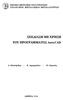 ΕΘΝΙΚΟ ΜΕΤΣΟΒΙΟ ΠΟΛΥΤΕΧΝΕΙΟ ΣΧΟΛΗ MHX. METAΛΛEIΩN- METAΛΛOYPΓΩN ΣΧΕΔΙΑΣΗ ΜΕ ΧΡΗΣΗ ΤΟΥ ΠΡΟΓΡΑΜΜΑΤΟΣ AutoCAD Α. Μπενάρδος Ε. Δημητρέλου Π. Νομικός ΑΘΗΝΑ 2004 Σχεδίαση με τη Βοήθεια Ηλεκτρονικού Υπολογιστή
ΕΘΝΙΚΟ ΜΕΤΣΟΒΙΟ ΠΟΛΥΤΕΧΝΕΙΟ ΣΧΟΛΗ MHX. METAΛΛEIΩN- METAΛΛOYPΓΩN ΣΧΕΔΙΑΣΗ ΜΕ ΧΡΗΣΗ ΤΟΥ ΠΡΟΓΡΑΜΜΑΤΟΣ AutoCAD Α. Μπενάρδος Ε. Δημητρέλου Π. Νομικός ΑΘΗΝΑ 2004 Σχεδίαση με τη Βοήθεια Ηλεκτρονικού Υπολογιστή
Παρακάτω προτείνεται μια αλληλουχία ενεργειών την οποία ο χρήστης πρέπει να ακολουθήσει για να αξιοποιήσει τις δυνατότητες της εφαρμογής.
 Έκδοση Παραστατικών Το συγκεκριμένο εγχειρίδιο δημιουργήθηκε για να βοηθήσει την κατανόηση της διαδικασίας Έκδοσης Παραστατικών στην εφαρμογή της Extra. Παρακάτω προτείνεται μια αλληλουχία ενεργειών την
Έκδοση Παραστατικών Το συγκεκριμένο εγχειρίδιο δημιουργήθηκε για να βοηθήσει την κατανόηση της διαδικασίας Έκδοσης Παραστατικών στην εφαρμογή της Extra. Παρακάτω προτείνεται μια αλληλουχία ενεργειών την
Έστω οι παρακάτω περιπτώσεις τοµής ενός κώνου µε ένα επίπεδο:
 ΣΕ ΠΕΡΙΒΑΛΛΟΝ CAD Έστω οι παρακάτω περιπτώσεις τοµής ενός κώνου µε ένα επίπεδο: σχ.1 Σύµφωνα µε τη θεωρία, όταν ο κώνος κοπεί µε επίπεδο παράλληλο σε επίπεδο που περιέχει την κορυφή του και δεν τον τέµνει
ΣΕ ΠΕΡΙΒΑΛΛΟΝ CAD Έστω οι παρακάτω περιπτώσεις τοµής ενός κώνου µε ένα επίπεδο: σχ.1 Σύµφωνα µε τη θεωρία, όταν ο κώνος κοπεί µε επίπεδο παράλληλο σε επίπεδο που περιέχει την κορυφή του και δεν τον τέµνει
Ενσωμάτωση εικόνας BMP σε σχέδιο
 Ενσωμάτωση εικόνας BMP σε σχέδιο Εγχειρίδιο χρήσης Αθήνα, Οκτώβριος 2009 Version 1.0.1 Τι είναι. Με την λειτουργία αυτή εικόνες τύπου BMP είναι δυνατόν να εισαχθούν μέσα σε οποιαδήποτε αρχείο και να υποστούν
Ενσωμάτωση εικόνας BMP σε σχέδιο Εγχειρίδιο χρήσης Αθήνα, Οκτώβριος 2009 Version 1.0.1 Τι είναι. Με την λειτουργία αυτή εικόνες τύπου BMP είναι δυνατόν να εισαχθούν μέσα σε οποιαδήποτε αρχείο και να υποστούν
1. Κατανόηση Και Αλλαγή Μεταξύ Προβολών Εμφάνισης Της Παρουσίασης. 1. Κατανόηση Και Αλλαγή Μεταξύ Προβολών Εμφάνισης Της Παρουσίασης
 ΜΑΘΗΜΑ 2 ΣΤΟΧΟΙ: 1. Κατανόηση Και Αλλαγή Μεταξύ Προβολών Εμφάνισης Της Παρουσίασης 2. Καρτέλα Διάρθρωσης (Outline Tab) 3. Προσθήκη Νέας Διαφάνειας 4. Αλλαγή Διάταξης Διαφάνειας 5. Προσθήκη Κειμένου Και
ΜΑΘΗΜΑ 2 ΣΤΟΧΟΙ: 1. Κατανόηση Και Αλλαγή Μεταξύ Προβολών Εμφάνισης Της Παρουσίασης 2. Καρτέλα Διάρθρωσης (Outline Tab) 3. Προσθήκη Νέας Διαφάνειας 4. Αλλαγή Διάταξης Διαφάνειας 5. Προσθήκη Κειμένου Και
ΕΙΣΑΓΩΓΗ ΣΤΟ POWER POINT
 1 ΕΙΣΑΓΩΓΗ ΣΤΟ POWER POINT To Power Point είναι ένα πολύ δυναμικό πρόγραμμα παρουσίασης γραφικών. Ο σκοπός είναι να βοηθήσει τους χρήστες των υπολογιστών να δημιουργούν εντυπωσιακά έγγραφα, επιστολές και
1 ΕΙΣΑΓΩΓΗ ΣΤΟ POWER POINT To Power Point είναι ένα πολύ δυναμικό πρόγραμμα παρουσίασης γραφικών. Ο σκοπός είναι να βοηθήσει τους χρήστες των υπολογιστών να δημιουργούν εντυπωσιακά έγγραφα, επιστολές και
